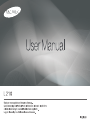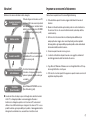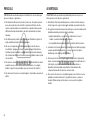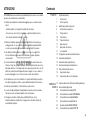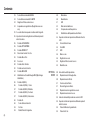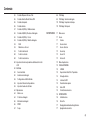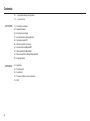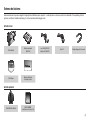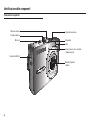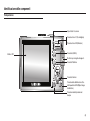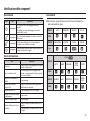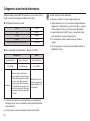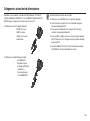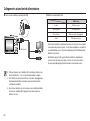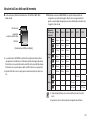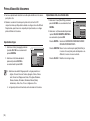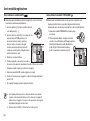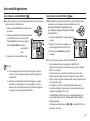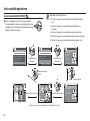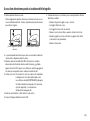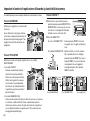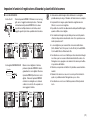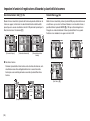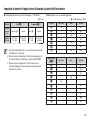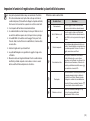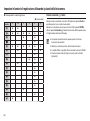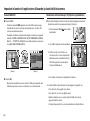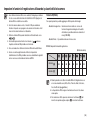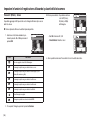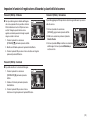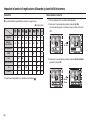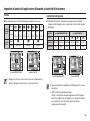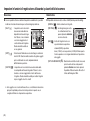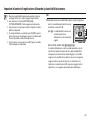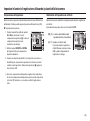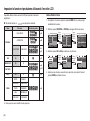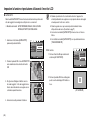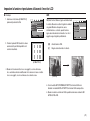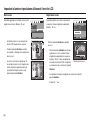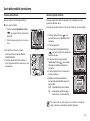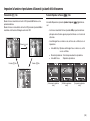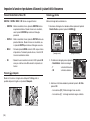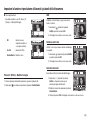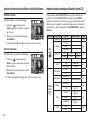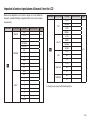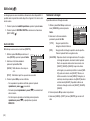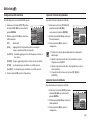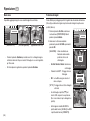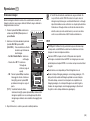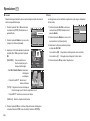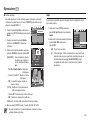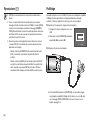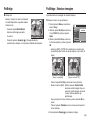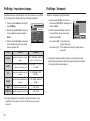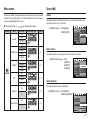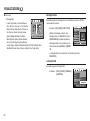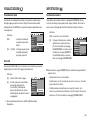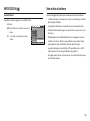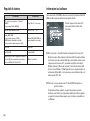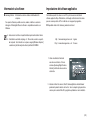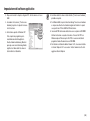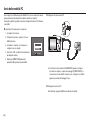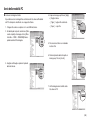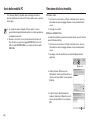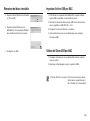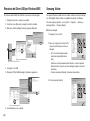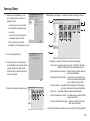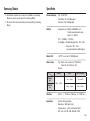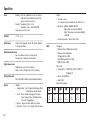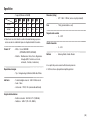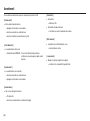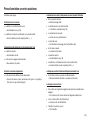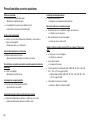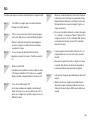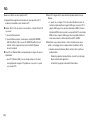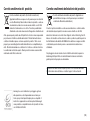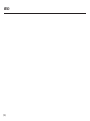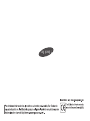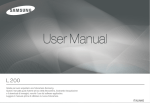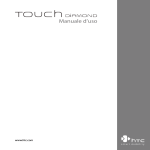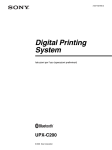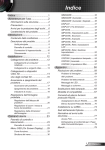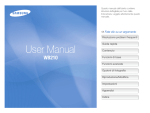Download Samsung L210 User Manual
Transcript
Istruzioni Imparare a conoscere la fotocamera Utilizzare la fotocamera nell'ordine mostrato di seguito. Grazie di avere acquistato una Fotocamera Digitale Samsung. Impostare il driver della fotocamera Scattare una foto. Inserire il cavo USB Controllare l'alimentazione della fotocamera Controllare [Disco Rimovibile] Prima di collegare la fotocamera a un PC, con il cavo USB, è necessario impostare il driver della fotocamera. Installare il driver della fotocamera contenuto nel CD-ROM con il software dell'applicazione. (p.80) Scattare una foto. (p.20) Inserire il cavo USB in dotazione nella porta USB del PC e nel connettore USB della fotocamera. (p.84) Controllare l'alimentazione della fotocamera. Se l'apparecchio è spento, premere il pulsante della fotocamera per accenderla. x x x x x Prima di utilizzare questa fotocamera, leggere attentamente il manuale di istruzioni. Quando si richiede l'assistenza post-vendita, portare al centro d'assistenza la fotocamera e l'articolo che causa il malfunzionamento (ad esempio batteria, card di memoria). Verificare che la fotocamera funzioni correttamente prima diutilizzarla (ad esempio prima di un viaggio o di un evento importante) per evitare problemi. Samsung declina ogni responsabilità per qualsiasi perdita o danno derivante dal funzionamento difettoso della fotocamera. Conservare questo manuale in un luogo sicuro. I contenuti e le illustrazioni di questo manuale sono soggetti a cambiamenti dovuti all'aggiornamento delle funzioni della fotocamera. K Il logo Microsoft Windows e Windows sono marchi registrati di Microsoft Corporation negli Stati Uniti e/o in altri paesi. K Tutti i marchi e i nomi dei prodotti che appaiono su questo manuale sono marchi registrati dei rispettivi produttori. Aprire Windows EXPLORER e cercare [Disco Rimovibile]. (p.85) Se usate un lettore di card per copiare le immagini sulla card di memoria del Vostro PC, le immagini potrebbero essere danneggiate. Quando si trasferiscono le immagini acquisite con la fotocamera al PC, assicurarsi di utilizzare il cavo USB in dotazione per collegare la fotocamera al PC. La casa produttrice declina ogni responsabilità per la perdita o il danneggiamento delle immagini sulla card di memoria a causa dell'uso di un lettore di card. (1) PERICOLO AVVERTENZA PERICOLO indica una situazione di pericolo imminente che, se non evitata, può provocare il decesso o gravi lesioni. AVVERTENZA indica una situazione potenzialmente pericolosa che, se non evitata, può provocare il decesso o gravi lesioni. x x x x x x (2) Non tentare di modificare la fotocamera in alcun modo. Facendolo si possono provocare incendi, lesioni, shock elettrici o gravi lesioni all'utente o alla fotocamera. Le ispezioni interne, la manutenzione e le riparazioni devono essere effettuate unicamente dal rivenditore o dal centro di assistenza fotocamere Samsung. x Non utilizzare questo prodotto in prossimità di gas infiammabili o esplosivi, in quanto potrebbe aumentare il rischio di esplosione. Nel caso in cui liquidi od oggetti estranei penetrassero nella fotocamera, non utilizzarla. Spegnere la fotocamera, quindi scollegare l'alimentazione. Contattare il proprio rivenditore o centro di assistenza fotocamere Samsung. Non continuare ad utilizzare la fotocamera, in quanto potrebbe causare incendi o shock elettrici. Per ragioni di sicurezza tenere questo prodotto e gli accessori fuori dalla portata di bambini ed animali per evitare incidenti, ad esempio: - Ingestione delle batteria o accessori di piccole dimensioni. In caso di incidenti, consultare immediatamente un medico. - Vi è la possibilità di lesioni dovute alle parti in movimento della fotocamera. x x Non inserire o versare oggetti estranei metallici o infiammabili nella fotocamera da punti di accesso come la fessura della card di memoria o lo scomparto batterie. In questo modo si potrebbero provocare incendi o shock elettrici. Non azionare la fotocamera con le mani bagnate. Ciò potrebbe causare shock elettrici. Non utilizzare il flash in prossimità di persone o animali. Se il flash viene posizionato troppo vicino agli occhi del soggetto potrebbe causare danni alla vista. x La batteria e la fotocamera possono surriscaldarsi in caso di utilizzo prolungato, causando possibili malfunzionamenti. In tal caso, lasciare la fotocamera disattivata per alcuni minuti per farla raffreddare. Non lasciare la fotocamera in luoghi soggetti a temperature eccessivamente elevate, come ad esempio all'interno di veicoli chiusi, alla luce diretta del sole o in altri luoghi con estreme variazioni di temperatura. L'esposizione a temperature estreme potrebbe compromettere il funzionamento delle componenti interne della fotocamera e causare incendi. Non coprire la fotocamera o il caricabatterie quando sono in funzione. Il calore potrebbe accumularsi e distorcere il corpo della fotocamera o causare un incendio. Utilizzare sempre la fotocamera e i suoi accessori in luoghi ben ventilati. ATTENZIONE ATTENZIONE indica una situazione potenzialmente pericolosa che, se non evitata, può provocare lesioni di lieve o media entità. x Perdite, surriscaldamento o batterie danneggiate possono causare incendi o lesioni. - Utilizzare batterie con le specifiche adatte alla fotocamera. - Non provocare cortocircuiti, non riscaldare o gettare le batterie nel fuoco. - Non inserire le batterie invertendo le polarità. x x x x x x x Rimuovere le batterie quando si prevede di non utilizzare la fotocamera per un lungo periodo. In caso contrario, le batterie potrebbero perdere elettroliti corrosivi e causare danni permanenti alle componenti della fotocamera. Non utilizzare il flash quando è a contatto con le mani o con oggetti. Non toccare il flash dopo averlo usato ininterrottamente, in quanto potrebbe causare ustioni. Se si sta utilizzando il caricatore CA, non spostare la fotocamera mentre è in funzione. Dopo l'uso, spegnere sempre la fotocamera prima di staccare il cavo dalla presa elettrica. Prima di spostare la fotocamera assicurarsi che i cavi o fili elettrici di connessione ad altri dispositivi siano scollegati. In caso contrario, si possono danneggiare i cavi o i fili e provocare incendi o shock elettrici. Fare attenzione a non toccare l'obiettivo o il coperchio dell'obiettivo per evitare di scattare fotografie poco nitide o causare malfunzionamenti alla fotocamera. Evitare di coprire l'obiettivo o il flash mentre si scatta una foto. Le carte di credito potrebbero smagnetizzarsi se lasciate vicino alla custodia. Non lasciare carte con banda magnetica vicino alla custodia. Collegare il connettore a 20 pin alla porta USB del PC può creare malfunzionamenti al computer. Non collegare mai il connettore a 20 pin alla porta USB del computer. Contenuto PRONTO 7 7 7 8 8 9 10 10 11 11 11 12 15 15 16 18 18 18 Schema del sistema Articoli inclusi Articoli opzionali Identificazione delle componenti Parte anteriore e superiore Parte posteriore Parte inferiore Pulsante 5 funzioni Spia autoscatto Spia di stato fotocamera Icona modalità Collegamento ad una fonte di alimentazione Inserimento della batteria Inserimento della card di memoria Istruzioni sull'uso della card di memoria Primo utilizzo della fotocamera Impostazione lingua Impostazione data, ora e formato data REGISTRA- 19 Indicatore del monitor LCD nella modalità registrazione ZIONE 20 Avvio modalità registrazione 20 20 21 21 22 23 Come utilizzare la modalità AUTO Come utilizzare la modalità PROGRAMM. Come utilizzare la modalità MANUALE Come utilizzare la modalità DUAL IS Uso della modalità GUIDA RIPRESE Come utilizzare la modalità RITRATTO (3) Contenuto 23 24 24 24 25 26 26 26 26 28 28 30 30 32 34 34 35 36 37 37 37 38 38 39 39 (4) Come utilizzare lemodalitàSCENA Come utilizzare la modalità FILMATO Registrare il filmato senza il sonoro Sospendere una registrazione (Registrazione successiva) A cosa fare attenzione quando si scattano delle fotografie. Impostare le funzioni di registrazione utilizzando i pulsanti della fotocamera Pulsante ACCENSIONE Pulsante OTTURATORE Pulsante ZOOM W / T Descrizione funzioni / Info / Su Pulsante Macro Giú Focus lock Pulsante flash / Sinistra Pulsante autoscatto / destra Pulsante MENU/OK Stabilizzazione ottica dell’immagine OIS (Optical Image Stabilization) Pulsante E (Effetto) Pulsante E (Effetto) : Colore Pulsante E (Effetto) : Nitidezza Pulsante E (Effetto) : Contrasto Pulsante E (Effetto) : Saturazione Pulsante Fn Come utilizzare il menu Fn Formato Qualità/Velocità fotogramma 40 40 41 42 43 43 44 44 45 47 48 48 49 49 RIPRODUZIONE 50 50 50 51 51 52 52 53 53 53 55 Misurazione Modalità drive ISO Bilanciamento del bianco Compensazione dell'esposizione Stabilizzatore dell’inquadratura di un filmato Impostare la funzione riproduzione utilizzando il monitor LCD Come utilizzare il menu Zona MAF ACB Memo vocale Registrazione vocale Registrare il filmato senza il sonoro Modalità scena Avvio della modalità riproduzione Riproduzione di un'immagine fissa Riproduzione di un filmato Funzione cattura filmato Durante il taglio di un filmato Riproduzione di una registrazione vocale Riproduzione di una memo voce Indicatore di modalità riproduzione su monitor LCD Impostare la funzione riproduzione utilizzando i pulsanti della fotocamera Pulsante Miniatura / Ingrandimento Pulsante Info / Su Contenuto 55 56 56 56 57 58 58 59 59 59 59 60 60 60 62 62 62 63 63 63 64 64 64 65 65 67 Pulsante Riproduci & Pausa / Giù Pulsante Sinistra /Destra / Menu / OK Pulsante stampante Pulsante elimina Pulsante E (Effetto) : Ridimensionare Pulsante E (Effetto) : Ruotare un'immagine Pulsante E (Effetto) : Colore Pulsante E (Effetto) : Modifica immagine ACB Riduzione occhi rossi Controllo luminosità Controllo contrasto Controllo saturazione Impostare la funzione riproduzione utilizzando il monitor LCD Multi slide Avvio multi slide Selezionare le immagini Configurazione effetti multi slide Impostare l'intervallo di riproduzione Impostare l'audio di sottofondo Riproduzione Memo voce Protezione immagini Eliminazione immagini DPOF Copia IMPOSTAZIONE 68 69 70 70 PictBridge PictBridge : Selezione immagine PictBridge : Impostazioni stampa PictBridge : Reimposta 71 71 71 71 71 72 72 72 72 73 73 73 74 74 75 75 75 76 76 76 77 77 Menu suono Suono Volume Suono di avvio Suono otturatore Suono bip Suono AF Autoscatto Menu impostazione VISUALIZZAZIONE LINGUA Impostazione Data / Ora / Tipo di data Immagine iniziale Luminosità LCD Visualizzazione rapida Salva LCD Formattazione memoria IMPOSTAZIONI Inizializzazione Nome file Stampigliatura della data di registrazione Spegnimento automatico (5) Contenuto 78 79 Impostazione del tipo di uscita video Luce auto focus SOFTWARE 79 80 80 81 84 86 87 87 88 88 Note relative al software Requisiti di sistema Informazioni sul software Impostazione del software applicativo Avvio della modalità PC Rimozione del disco rimovibile Impostare il driver USB per MAC Utilizzo del Driver USB per MAC Rimozione del Driver USB per Windows 98SE Samsung Master APPENDICE 91 94 96 97 99 Specifiche Note importanti Avvertimenti Prima di contattare un centro assistenza FAQ (6) Schema del sistema Assicurarsi di essere in possesso degli articoli giusti prima di utilizzare questo prodotto. I contenuti possono variare secondo la zona di vendita. Per acquistare gli articoli opzionali, contattare il rivenditore Samsung o il centro di assistenza Samsung più vicino. Articoli inclusi Fotocamera Batteria ricaricabile (SLB-10A) CD Software Manuale d'istruzioni, Garanzia prodotto cavo USB (SUC-C3) Adattore CA (SAC-47) Cavo AV Cinghia di supporto fotocamera Articoli opzionali Custodia fotocamera SD/SDHC/MMC card di memoria (vedi p.15) (7) Identificazione delle componenti Parte anteriore e superiore Ghiera di comando Pulsante di accensione Pulsante otturatore Microfono Altoparlante Flash Sensore messa a fuoco automatica/Spia autoscatto Connettore USB / AV Obiettivo/ Coperchio obiettivo (8) Identificazione delle componenti Parte posteriore Spia di stato fotocamera Pulsante di zoom T (Zoom digitale) Pulsante di zoom W (Miniature) Monitor LCD Pulsante E (Effetto) Occhiello per la cinghia di supporto Pulsante FN/elimina Pulsante 5 funzioni Pulsante della stabilizzazione ottica dell’inquadratura OIS (Optical Image Stabilization) Pulsante modalità riproduzione/ stampa (9) Identificazione delle componenti Parte inferiore Pulsante 5 funzioni Porta batteria Descrizione funzioni / Informazioni / Pulsante Su Scomparto batteria Pulsante MENU/OK www.samsungcamera.com Pulsante flash / sinistra Coperchio scomparto batteria Pulsante autoscatto /destra Fessura card di memoria Presa cavalletto Pulsante macro / giuPulsante riproduzione e pausa K Per aprire il coperchio dello scomparto batteria, farlo scorrere nella direzione indicata sopra. (10) Identificazione delle componenti Spia autoscatto Icona Icona modalità Stato Descrizione Lampeggiante Per i primi 8 secondi, la spia lampeggia a intervalli di 1 secondo. Per gli ultimi 2 secondi, la spia lampeggia velocemente a intervalli di 0,25 secondi. Lampeggiante Per 2 secondi, la spia lampeggia velocemente a intervalli di 0,25 secondi. Lampeggiante Una foto viene scattata dopo circa 10 secondi mentre la seconda foto viene scattata 2 secondi dopo Lampeggiante Dopo aver premuto il pulsante otturatore, viene scattata la foto secondo il movimento del soggetto. Fare riferimento a pagina 20~24 per ulteriori informazioni sull'impostazione delle modalità della fotocamera. MODALITÀ AUTO PROGRAMM. MANUALE ICONA MODALITÀ GUIDA RIPRESE RITRATTO SCENA FILMATO Icona Spia di stato fotocamera SCENA () Stato Descrizione Accensione La spia si accende e si spegna quando la fotocamera è pronta a scattare una foto Dopo aver scattato una foto La spia lampeggia durante il salvataggio dei dati immagine e si spegne quando la fotocamera è pronta per una nuova fotografia Durante la carica della batteria del flash La spia lampeggia Quando il cavo USB viene collegato al PC La spia si accende (il monitor LCD si spegne dopo l'inizializzazione del dispositivo) Trasmissione dati con PC La spia lampeggia (il monitor LCD si spegne) Quando il cavo USB viene collegato alla stampante La spia è spenta Quando la stampante stampa Quando si attiva la messa a fuoco automatica DUAL IS MODALITÀ NOTTE BAMBINI PAESAGGIO PRIMO PIANO TESTO ICONA MODALITÀ TRAMONTO ALBA CONTROLUCE FUOCHI ART. SPIAGG& NEVE ICONA La spia lampeggia La spia si accende (La fotocamera mette a fuoco il soggetto) La spia lampeggia (La fotocamera non mette a fuoco il soggetto) (11) Collegamento ad una fonte di alimentazione Utilizzare la batteria ricaricabile SLB-10A in dotazione con la fotocamera. Assicurarsi di aver ricaricato la batteria prima di utilizzare la fotocamera. SLB-10A specifiche batteria ricaricabile Modello SLB-10A Tipo Ioni di litio Capacità 1,050mAh Tensione 3.7V Tempo di ricarica (Quando la fotocamera è spenta) Circa 180 MIN Numero di immagini e durata della batteria: Utilizzando la SLB-10A Immagine fissa Filmato Durata della batteria Numero di immagini Tempo di registrazione Circa 110 MIN Circa 220 immagini Circa 110 MIN Condizioni Utilizzando la batteria completamente carica, modalità Auto, dimensioni immagine 10M qualità immagine Buona, Intervallo tra scatto e scatto: 30Sec. Spostando lo zoom tra la modalità Wide (Grandangolo) e Tele (Teleobiettivo) dopo ogni scatto. Utilizzando il flash ogni due scatti. Utilizzando la fotocamera per 5 minuti e poi spegnendola per 1 minuto. Utilizzando la batteria completamente caricadimensioni immagine 640x480 velocità fotogrammi 30fps K Le cifre riportate si riferiscono a misurazioni effettuate secondo gli standard Samsung e possono variare a seconda delle condizioni di ripresa e dell’utilizzo da parte dell’utente. K Le cifre riportate sono state misurate quando era attiva la funzione OIS. (12) Informazioni importanti sull'uso della batteria x x x x x Quando non si utilizza la fotocamera, spegnere l'apparecchio. Togliere le batterie nel caso in cui la fotocamera rimanga inutilizzata per lunghi periodi. Le batterie possono scaricarsi con il tempo e, se lasciate all'interno della fotocamera, possono dare luogo a perdite di liquido. Le basse temperature (sotto gli 0°C) possono compromettere il rendimento della batteria, causando una durata inferiore. Con un temperatura normale, le batterie tornano alla condizione originale. Con l'uso prolungato, il corpo della fotocamera potrebbe riscaldarsi. É perfettamente normale. Collegamento ad una fonte di alimentazione É possibile caricare la batteria ricaricabile SLB-10A utilizzando il KIT SAC-47 composto dall'adattatore CA(SAC-47) e il cavo USB(SUC-C3). Quando SAC-47 e SUC-C3 vengono collegati, possono essere usati come cavo CA. x Utilizzando il cavo CA : Collegare l'adattatore CA(SAC-47) al cavo USB. Può essere utilizzato come cavo di alimentazione. Informazioni importanti sull'uso del cavo USB. x x x x x x Utilizzare un cavo USB (SUC-C3) con le specifiche adeguate. Se la fotocamera è collegata al PC con un hub USB: collegare la fotocamera direttamente al PC. la fotocamera e altri dispositivi sono collegati al PC nello stesso momento : rimuovere gli altri dispositivi. Se il cavo USB è collegato a una porta collocata sulla parte anteriore del PC: rimuovere il cavo e collegarlo ad una porta situata nella parte posteriore del PC. Se la porta USB del PC non ha il corretto livello di potenza erogata (4.2V, 400mA), la fotocamera potrebbe non caricarsi. Utilizzando il cavo USB : Rimuovere l'adattatore CA(SAC-47). É possibile scaricare le immagini sul PC(p.84) o alimentare la fotocamera attraverso il cavo USB(SUC-C3). (13) Collegamento ad una fonte di alimentazione Come caricare la batteria ricaricabile (SLB-10A) LED di carica dell'adattatore CA LED di carica In carica LED di carica LED rosso acceso Carica completa LED verde acceso Errore di carica LED rosso spento o lampeggiante Scarica LED arancione acceso - Se si inserisce la batteria completamente scarica nel caricatore, non accendere la fotocamera nello stesso momento. La fotocamera potrebbe non accendersi a causa della batteria scarica. Ricaricare la batteria per più di 10 minuti prima di utilizzare la fotocamera. - Non utilizzare spesso il flash o girare filmati se la batteria completamente scarica è stata caricata per poco tempo. Anche con il caricatore inserito, la fotocamera potrebbe spegnersi perchè la batteria è nuovamente scarica. x x x (14) Prima di collegare i cavi o l'adattatore CA, controllare le direzioni e non forzare l'inserimento. Il cavo o la fotocamera potrebbero rompersi. Se il LED di carica del caricatore CA non si accende o lampeggia dopo l'inserimento della batteria ricaricabile, assicurarsi di avere inserito correttamente la batteria. Se si ricarica la batteria con la fotocamera accesa, la batteria potrebbe non caricarsi completamente. Spegnere la fotocamera mentre la batteria è in carica. Inserimento della batteria Inserimento della card di memoria Inserire la batteria come indicato Inserire la card come indicato. - Se la fotocamere non si accende dopo l'inserimento della batteria, assicurarsi di averla inserita con la corretta polarità (+ / -). www.samsungcamera.com - Quando il coperchio dello scomparto batteria è aperto, non premerlo con forza. Il coperchio dello scomparto batteria si potrebbe danneggiare. - Spegnere la fotocamera prima di inserire la card di memoria www.samsungcamera.com - Posizionare la parte anteriore della scheda di memoria rivolta verso la parte posteriore della fotocamera (display LCD) e i collegamenti verso la parte anteriore (obiettivo). - Non inserire la card di memoria nella posizione sbagliata. In tal caso, la fessura della card potrebbe subire dei danni. Sul monitor LCD compaiono 4 indicatori dello stato della batteria. Indicatore batteria Stato batteria La batteria è carica Batteria non Batteria non sufficientemente sufficientemente Batteria scarica carica(Prepararsi carica (Prepararsi (Ricaricare o usare a ricaricare o a ricaricare o nuova batteria) usare nuova usare nuova batteria) batteria) (15) Istruzioni sull'uso della card di memoria x x x x x x x x x x x (16) Assicurarsi di formattare la card di memoria (vedi p.75) se si utilizza una card appena acquistata per la prima volta, se contiene dati che la fotocamera non può riconoscere o se contiente foto scattate con un'altra fotocamera. x - Quando la card di memoria non viene usata correttamente. Spegnere la fotocamera quando si inserisce o si toglie la card di memoria. L'uso prolungato della card di memoria può ridurne il rendimento. In questo caso, è necessario acquistare una nuova card. La garanzia Samsung non copre l'usura della card di memoria. La card di memoria è un dispositivo di precisione elettronica. Non piegare, far cadere o sottoporre ad impatto la card. Non conservare la card in un ambiente con forti campi magnetici o elettronici, ad es. vicino ad altoparlanti o ricevitori TV. Non conservare in ambienti con temperature estreme. Evitare che la card si sporchi o venga a contatto con liquidi. In tal caso, pulire la card con un panno morbido. Conservare la card nella propria custodia quando non viene utilizzata. Durante o dopo periodi di uso prolungato, la card diventa calda. Si tratta di un fenomeno perfettamente normale. Non utilizzare la card di memoria di un'altra fotocamera digitale. Per utilizzare la card in questa fotocamera, formattarla con questa fotocamera. Non utilizzare una card formattata da un'altra fotocamera digitale o da un lettore di card di memoria. Nei casi elencati di seguito, i dati della card di memoria potrebbero essere danneggiati: - Se si spegne l'apparecchiatura o si rimuove la card mentre sta registrando, cancellando (formattando) o leggendo. x x x Samsung non ha alcuna responsabilità per i dati perduti. Si suggerisce di copiare i dati importanti su un altro supporto come back-up, ad es. floppy disk, hard disk, CD etc. Se non vi è spazio sufficente in memoria :Comparirà un messaggio [Memoria Piena!] e la fotocamera non funzionerà. Per ottimizzare lo spazio di memoria della fotocamera, sostituire la card di memoria o cancellare le immagini non necessarie contenute nella card. x Non togliere la card di memoria quando la spia di stato della fotocamera sta lampeggiando, in quanto questo potrebbe danneggiare i dati contenuti nella card. Istruzioni sull'uso della card di memoria La fotocamera può utilizzare Card di memoria SD/ SDHC e MMC (Multi Media Cards). Utilizzando una memoria MMC 256MB, la capacità di ripresa specificata corrisponde ai valori indicati di seguito. Questi valori sono approssimativi in quanto le capacità delle immagini possono essere influenzate da variabili come il soggetto e il tipo di card. Pin della card Linguetta di protezione della scrittura Dimensioni dell'immagine registrata OTTIMA BUONA NORMALE 30FPS 20FPS 15FPS 50 circa 96 circa 140 circa 57 circa 109 circa 156 circa - - - 71 circa 133 circa 192 circa - - - 66 circa 126 circa 183 circa - - - 100 circa 181 circa 260 circa - - - 146 circa 269 circa 372 circa - - - 504 circa 710 circa 822 circa - - - Etichetta [Card di memoria SD (Secure Digital)] x x La card di memoria SD/ SDHC ha un'interruttore di protezione della scrittura che impedisce la formattazione o l'eliminazione dei file di immagine. Spostando l'interruttore verso la parte inferiore della card SD, i dati sono protetti. Spostando l'interruttore verso la parte superiore della card SD, i dati non sono puù protetti. Immagine fissa Spostare l'interruttore verso la parte superiore della card prima di scattare una foto. Filmato x x 8'48" circa - - - 9'02" circa - 17'37" circa - - - 36'36" circa - 60'21" circa I tempi di registrazione posono essere modificati secondo l'uso dello zoom. Il pulsante zoom non funziona durante la registrazione del filmato. (17) Primo utilizzo della fotocamera x x Caricare completamente la batteria ricaricabile prima di utilizzare la fotocamera per la prima volta. Quando si accende la fotocamera per la prima volta, nel monitor LCD comparirà un menu per l'impostazione di data ora e lingua. Una volta effettuata l'impostazione, questo menu non comparirà più. Impostare data, ora e lingua prima di utilizzare la fotocamera. 2. Selezionare il sottomenu desiderato premendo il pulsante SU / GIÙ e successivamente il pulsante OK. x x (18) 1. Selezionare il menu [Date&Time] premendo il pulsante SU/ GIÙ e successivamente il tasto DESTRA . DISPLAY Language Date&Time 2. Selezionare i sottomenu desiderati premendo i pulsanti SU / GIÙ / SINISTRA / DESTRA e successivamente il pulsante OK. London 08/01/01 13:00 yyyy/mm/dd Back Set Pulsante DESTRA : Seleziona FUSO ORARIO/ANNO/MESE/GIORNO/ ORA/MINUTO/FORMATO DATA Impostazione lingua 1. Selezionare il menu [Language] premendo il pulsante SU / GIÙ e successivamente il pulsante DESTRA. Impostazione data, ora e formato data DISPLAY Language ENGLISH Date&Time Back FRANÇAIS DEUTSCH ESPAÑOL ITALIANO Set Selezionare una delle 22 lingue presenti. Le lingue presenti sono : - Inglese, Coreano, Francese, Tedesco, Spagnolo, Italiano, Cinese sem., Cinese trad., Giapponese, Russo, Portoghese, Olandese, Danese, Svedese, Finlandese, Tailandese, Bahasa (Malay/ Indonesiano), Arabo, Ceco, Polacco, Ungherese e Turco. La lingua impostata verrà mantenuta anche riavviando la fotocamera. Pulsante SINISTRA : Muove il cursore sul menu principale [Date&Time] se il cursore si trova sul primo punto del setup data e ora. Altrimenti, il cursore si muoverà a sinistra. Pulsante SU / GIÙ : Modifica i valori di ogni campo. Indicatore del monitor LCD nella modalità registrazione Il display LCD visualizza informazioni relative alle funzioni di ripresa e alle selezioni dei menu. N. Descrizione 6 Contrasto 7 Nitidezza 8 Saturazione 1 Descrizione Icone Modalità registrazione 9 OIS Messa a Fuoco Automatica p.34 11 Avviso oscillazione fotocamera 12 Data / Ora 13 Compensazione dell'esposizione p.43 14 Bilanciamento del bianco p.42 15 ISO p.41 16 Modalità Drive / Stabilizzatore / p.40/43 p.46 2008/01/01 p.25 01:00 PM p.73 Pagina 19 Formato immagine p.20 20 Batteria 21 Icona Memory card / Icona memoria interna / - 22 Numero di fotografie rimanenti / Tempo rimanente 3/00:00:00 p.17 23 Registrazione voce/Mic. Off / p.48/49 23 Barra Zoom Ottico / Digitale /Tasso di zoom digitale p.36/ 45~46 p.30 4 Pulsante Autoscatto p.32 p.37 Misurazione Flash p.37 Qualità dell'immagine / Velocità fotogramma 3 Macro 18 Colore / Rilevamento volto / Autoscattot 5 p.37 17 2 / Pagina 10 [Immagine & Stato completo] N. Icone p.28 p.40 / p.39 p.39 p.15 p.26 (19) Avvio modalità registrazione Come utilizzare la modalità AUTO ( ) Selezionare questa modalità per scattare immagini facili e veloci che richiedo una interazione minima da parte dell'utente. 1. Inserire le batterie (p.15). Inserire le batterie tenendo conto della polarità (+ / -). 2. Inserire la memory card (p.15). La fotocamera ha una memoria interna di 10MB, pertanto non è necessario inserire la memory card. Se la memory card non è inserita, le immagini verranno salvate nella memoria interna. Se la memory card è inserita, le immagini verranno salvate sulla memory card. 3. Chiudere lo scomparto batteria. 4. Premere il pulsante accensione per accende la fotocamera. (Se la data/ ora visualizzate sul monitor LCD non sono corrette, reimpostare la data/ ora prima di scattare una fotografia). 5. Selezionare modalità AUTO ruotando la ghiera di comando. 6. Puntare la fotocamera verso il soggetto e comporre l'immagine utilizzando il monitor LCD. 7. Per acquisire l'immagine, premere il pulsante otturatore. x x (20) Se il riquadro della messa a fuoco automatica diventa rosso quando si preme a metà il pulsante otturatore, la fotocamera non è in grado di mettere a fuoco il soggetto. In tal caso, la fotocamera non sarà in grado di riprendere l'immagine in modo chiaro. Evitare di coprire l'obiettivo o il flash mentre si scatta una foto. Come utilizzare la modalità PROGRAMM. ( ) Selezionando la modalità automatica la fotocamera si configurerà con le impostazioni ottimali. È ancora possibile configurare tutte le funzioni manualmente ad eccezione del valore di apertura e del valore dell'otturatore. 1. Selezionare modalità PROGRAMM. ruotando la ghiera di comando. 2. Premere il pulsante Fn per configurare le funzioni avanzate come la Dimensione dell'immagine (p.39), la Qualità (p.39), Misurazione (p.40), Modalità drive (p.40), ISO (p.41), Bilanciamento del bianco (p.42), Compensazione esposizione (p.43). Avvio modalità registrazione Come utilizzare la modalità MANUALE ( ) È possibile configurare tutte le funzioni manualmente ad eccezione del valore di apertura e della velocità dell'otturatore. 1. Selezionare modalità MANUALE ruotando la ghiera di comando. 2. Premere il pulsante Fn per visualizzare il menu della velocità dell'otturatore e del valore di apertura. Pulsante Su / Giù : cambia il valore di apertura Pulsante Sinistra / Destra : cambia la velocità dell'otturatore. 3. Premere due volte il pulsante Fn e scattare Come utilizzare la modalità DUAL IS ( ) Questa modalità consente di ridurre al minimo le vibrazioni della fotocamera e di ottenere la corretta esposizione sia per la stabilizzazione ottica dell’immagine OIS (Optical Image Stabilization) che per la stabilizzazione digitale dell’immagine DIS (Digital Image Stabilization). 1. Selezionare modalità DUAL IS ruotando la ghiera di comando. 2. Puntare la fotocamera verso il soggetto e comporre l'immagine utilizzando il monitor LCD. 3. Premere il pulsanteotturatore per acquisire l'immagine. A cosa fare attenzione quando si utilizza la modalità DUAL IS una foto. x x Un valore di apertura minore renderà più nitido l'oggetto offuscando lo sfondo. Un valore di apertura maggiore renderà sia l'oggetto che lo sfondo più nitidi Un'elevata velocità dell'otturatore permette di fotografare un oggetto in movimento in un'immagine fissa, come se l'oggetto non si stesse muovendo. Una velocità dell'otturatore inferiore permette di fotografare un oggetto in movimento dandogli un effetto ‘attivo’. - Non è possibile utilizzare lo zoom digitale in modalità DUAL IS. - Se l'esposizione è superiore alle condizioni luce fluorescente, la modalità DUAL IS non si attiverà. - Se l'esposizione è minore rispetto alle condizioni di luce fluorescente, l'indicatore vibrazione della fotocamera () apparirà. Per avere risultati migliori, scattare le fotografie solamente quando l'indicatore vibrazione della fotocamera () è spento. - Se il soggetto è in movimento, l'immagine potrebbe risultare mossa. - Per avere risultati migliori, evitare di muovere la fotocamera mentre viene visualizzato il messaggio [Catt. in corso]. - La modalità DUAL IS utilizza il processore di segnali digitali della fotocamera, pertanto l'elaborazione e il salvataggio delle immagini potrebbero richiedere più tempo. - Se la dimensione immagine è pari a () o (), la modalità DUAL IS non potrà essere selezionata. (21) Avvio modalità registrazione Uso della modalità GUIDA RIPRESE ( Disponibilità funzioni guida riprese. ) x Aiuta a comprendere il metodo corretto per scattare le fotoe prevede delle soluzioni ai potenziali problemi in cui è possibileincorrere. Permette anche di sperimentare ilmodo migliore di scattare le fotografie. x x x x GUIDA RIPRESE Funzioni da usare se l’immagine non è a fuoco Funzioni da usare se l’immagine non è a fuoco Ver. messa a fuoco: puls. di scatto a 1/2 Funzioni per evitare le sfocature Con soggetti a più di 80cm Funzioni da usare in presenza di poca luce Con soggetti a meno di 80cm Premendo il pulsante Sinistra/Destra Funzioni per regolare la luminosità Funzioni per regolare il colore SPOSTA SUCC Funzioni che possono essere utilizzate quando è difficile mettere a fuoco Funzioni che possono essere utilizzate quando l'obiettivo è in movimento Funzioni che possono essere utilizzate quando si scatta al buio Funzioni che possono essere utilizzate quando si regola la luminosità. Funzioni che possono essere utilizzate quando si regola il colore. Ver. messa a fuoco: puls. di scatto a 1/2 Premendo il pulsante Sinistra/Destra Mette a fuoco i volti SUCC INDIETRO Per verificare la messa a fuoco premere il pulsante di scatto a metà - Verde: OK - Rosso: Non a fuoco INDIETRO ESERCITAZIONE Premendo il pulsante MENU Premendo il pulsante Su/Giù Ver. messa a fuoco: puls. di scatto a 1/2n Premendo il pulsante otturatore ARGOMENTI GUIDA L’esercizio inizia premendo lo scatto. Premendo il pulsante Destra ARGOMENTI GUIDA [Funzioni che possono essere utilizzate quando è difficile mettere a fuoco] (22) Quando la messa a fuoco è OK premere e scattare. Se l’immagine non è a fuoco premere il pulsante di scatto a metà. INDIETRO ESERCITAZIONE Avvio modalità registrazione Come utilizzare la modalità RITRATTO ( ) Selezionare questa modalità per ritratti veloci e facili. 1. Selezionare modalità ritratto ruotando la ghiera di comando. 2. Per acquisire l'immagine, premere il pulsanteotturatore. Come utilizzare lemodalitàSCENA ( Di seguito sono riportate le modalità scena. Modalità varietà di situazioni di ripresa. 1. Selezionare la modalità scena ruotando la Ghiera di comando. Descrizione NOTTE Utilizzare questa modalità per immagine ferme di notte o in condizioni di buio. BAMBINI Scattare un fotogramma di oggetti in movimento come ad esempio dei bambini. PAESAGGIO Per riprendere paesaggi distanti. PRIMO PIANO Selezionare primo piano per scatti di oggetti di piccole dimensioni come piante e insetti. TESTO Utilizzare questa modalità per fotografare i documenti. TRAMONTO Per immagini del tramonto. ALBA Scatti dell'alba. CONTROLUCE Ritratti senza ombre dovute a luce contraria. FUOCHI ART. Fuochi d'artificio. SPIAGG&NEVE Per scatti in mare, lago, spiaggia e sulla neve. ) Utilizzare il menu per configurare le opzioni ottimali per una Icona 2. Puntare la fotocamera verso il soggetto e comporre l'immagine utilizzando il monitor LCD. 3. Per acquisire l'immagine, premere il pulsante otturatore. (23) Avvio modalità registrazione Come utilizzare la modalità FILMATO ( ) È possibile registrare filmati fino a esaurimento del tempo di registrazione disponibile 1. Selezionare modalità Filmato ruotando la ghiera di comando. 2. Puntare la fotocamera verso il soggetto e comporre l'immagine utilizzando il monitor LCD. 3. Premere il pulsanteotturatore una volta, la fotocamera registrerà fino a esaurimento del tempo di registrazione disponibile. La registrazione continuerà anche se si rilascerà il pulsante otturatore. Se si desidera interrompere la ripresa, premere nuovamente il pulsante dell'otturatore. K Di seguito sono elencati i formati e i tipi immagine. - Formato immagine : 800x592, 640x480, 320x240(Selezionabile) - Tipo file Filmato : AVI (MPEG-4) - Velocità fotogramma : 30FPS, 20FPS, 15FPS - Quando è selezionata la dimensione 800X592 dell’immagine, non possono essere selezionati 30FPS e 15FPS. Quando si impostano i formati 640X480 e 320X240, non può essere selezionata la velocità fotogrammi a 20 fps. Registrare il filmato senza il sonoro È possibile registrare il filmato senza il sonoro. I passi 1-3 coincidono con quelli indicati per la modalità FILMATO. 4. Premere il pulsante Menu. (24) 5. Selezionare il menu [REGISTRAZIONE] premendo il pulsante Sinistra / Destra. 6. Premere il pulsante Giù per selezionare il menu [MUTO] e premere il pulsante Destra. 7. Selezionare il menu [SÌ] premendo il pulsante Su / giù. 8. Premere il pulsante OK. È possibile registrare un filmato senza il sonoro. Sospendere una registrazione (Registrazione successiva) Durante la registrazione di un filmato, la fotocamera vi permette di fermare temporaneamente la ripresa quando lo si desidera. Grazie a questa funzione, è possibile registrare le scene preferite senza creare filmati multipli. Utilizzare registrazioni successive I passi 1-2 coincidono con quelli indicati per la modalità FILMATO. 3. Puntare la fotocamera verso il soggetto e comporre l'immagine utilizzando il monitor LCD. Premere il pulsante otturatore, la fotocamera STOP REC registrerà fino a esaurimento del tempo di registrazione disponibile. La registrazione continuerà anche se si rilascerà il pulsante otturatore. ) per sospendere la registrazione. ) per riprendere la 4. Premere il pulsante Pausa ( 5. Premere nuovamente il pulsante Pausa ( registrazione. 6. Se si desidera interrompere la registrazione, premere nuovamente il pulsante otturatore. A cosa fare attenzione quando si scattano delle fotografie. x Premere il pulsante otturatore a metà. Premere leggermente il pulsante otturatore per confermare la messa a fuoco e la carica della batteria del flash. Premere completamente il pulsante otturatore per scattare la fotografia. [Premere leggermente il pulsante otturatore] x x x x x x Il sistema di messa a fuoco automatico può non avere prestazioni ottimali in determinate condizioni. - Quando si fotografa un soggetto con poco contrasto. - Se l'oggetto riflette molto o riluce. - Se il soggetto si muove molto velocemente. - Quando vi è una forte luce riflessa o quando lo sfondo è molto chiaro. - Quando il soggetto ha solo linee orizzontali o il soggetto è molto stretto (come bastoni o aste per bandiera). - Quando lo sfondo è buio. [Premere il pulsante otturatore] Lo spazio disponibile nella memoria può variare a seconda delle condizioni di ripresa e della configurazione della fotocamera. Quando si seleziona la modalità Flash Off or Slow synchro in condizioni di bassa luminosità, l'indicatore vibrazione della fotocamera () potrebbe apparire sul monitor LCD. In questo caso, utilizzare un cavalletto, appoggiare la fotocamera su una superficie solida o cambiare la modalità di scatto. Scattare contro luce : Non scattare foto contro la luce del sole. Ciò renderebbe le immagini scure. Per scattare delle fotografie contro luce, utilizzare la modalità [CONTROLUCE] (vedi pagina 23), flash di riempimento (vedi pagina 31), misurazione spot (vedi pagina 40), o la compensazione dell'esposizione (vedi pagina 43). Evitare di coprire l'obiettivo o il flash mentre si scatta una foto. Comporre l'immagine utilizzando il monitor LCD. (25) Impostare le funzioni di registrazione utilizzando i pulsanti della fotocamera La modalità ripresa può essere impostata utilizzando i pulsanti della fotocamera. Pulsante ZOOM W / T Pulsante ACCENSIONE Se il menu non viene visualizzato, questo Utilizzato per lo spegnimento / accensione della fotocamera. Se non utilizzata in un dato periodo di tempo, la fotocamera si spegne automaticamente così da risparmiare energia. Vedere pagina 77 per maggiori informazioni sulla funzione di auto spegnimento. Pulsante OTTURATORE Utilizzato per scattare una fotografia o registrare una voce in modalità REGISTRAZIONE. x x (26) In modalità FILMATO Premendo completamente il pulsante otturatore inizia la ripresa del filmato. Premere una volta il pulsante otturatore, il filmato verrà registrato fino a quando non si esaurisce lo spazio disponibile nella memoria. Se si desidera terminare la registrazione, premere nuovamente il pulsante otturatore. In modalità IMMAGINE FISSA Premere a metà il pulsante otturatore per attivare la messa a fuoco automatica e controllare le condizioni del flash. Premere completamente il pulsante otturatore per scattare e salvare la fotografia. Se si seleziona la registrazione voce, la registrazione inizierà non appena esauriti i 10 secondi necessari al salvataggio dei dati dell'immagine. pulsante fungerà da pulsante ZOOM OTTICO o ZOOM DIGITALE. La fotocamera ha uno zoom ottico 3X e uno zoom digitale 5X. Utilizzando entrambi si avrà uno zoom totale 15X. Zoom TELEOBIETTIVO Zoom ottico TELEOBIETTIVO : Premere il pulsante ZOOM T. Si zoomerà sul soggetto, ad es. il soggetto sembrerà più vicino. Zoom digitale TELEOBIETTIVO : Quando lsi utilizza o zoom ottico massimo (3X), è possibile attivare lo zoom digitale premendo il pulsante ZOOM T. Se si rilascia il pulsante ZOOM T, lo zoom verrà interrotto come desiderato. Una volta raggiunto lo zoom digitale massimo (5X), il pulsante ZOOM T si disattiva. Premere il pulsante ZOOMT Premere il pulsante ZOOMT [Zoom GRANDANGOLO ] [Zoom TELEOBIETTIVO] [Zoom digitale 5.0X] Impostare le funzioni di registrazione utilizzando i pulsanti della fotocamera x Zoom GRANDANGOLO Zoom ottico W : Premere il pulsante ZOOM W. Diminuirà lo zoom sul soggetto, ad es. il soggetto sembrerà più lontano. Premendo continuativamente il pulsante ZOOM W, la fotocamera si posizionerà sull'impostazione zoom minima, ad es. il soggetto apparirà il più lontano possibile dalla fotocamera. Premere il pulsante ZOOM W Premere il pulsante ZOOM W x x x x x [Zoom TELEOBIETTIVO] [Zoom ottico 2X] [Zoom GRANDANGOLO] Zoom digitale GRANDANGOLO : Quando lo zoom digitale è in funzione, premendo il pulsante ZOOM W si ridurrà Zoom ottico gradualmente lo zoom digitale. Rilasciare il pulsante ZOOM W per fermare lo zoom digitale. Premendo il pulsante ZOOM W Zoom digitale si ridurrà lo zoom digitale e si continuerà a ridurre lo zoom ottico fino a quando non viene raggiunto il minimo. x x Premere il pulsante ZOOM W Premere il pulsante ZOOM W [Zoom digitale 5.0X] x L'elaborazione delle immagini scattate utilizzando lo zoom digitale potrebbe durare più a lungo. Attendere che l'elaborazione sia completa. Se i pulsanti Zoom vengono premuti durante la registrazione di un Filmato, la voce non verrà registrata. È possibile che si verifichi un abbassamento della qualità dell'immagine quando si utilizza lo zoom digitale. Per visualizzare immagini zoom più nitide, premere a metà il pulsante otturatore nella posizione massima dello zoom ottico e premere nuovamente il pulsante zoomT. Lo zoom digitale non può essere attivato in alcune modalità Scena (Notte, Bambini, Testo, Primo piano, Fuochi artificiali), in modalità DUAL IS, in modalità Filmato e Rilevamento Volto. Fare attenzione a non toccare l'obiettivo per evitare di scattare immagini non chiare e per non causare malfunzionamenti della fotocamera. Se l'immagine è scura, spegnere e riaccendere la fotocamera per modificare la posizione dell'obiettivo. Attenzione, non premere sull'obiettivo. Ciò potrebbe causare malfunzionamenti. Quando la fotocamera è accesa, non toccare le parti in movimento in quanto ciò potrebbe rendere l'immagine buia o poco chiara. Fare attenzione a non toccare l'obiettivo quando si utilizza il pulsante zoom. [Zoom TELEOBIETTIVO] [Zoom GRANDANGOLO] (27) Impostare le funzioni di registrazione utilizzando i pulsanti della fotocamera Descrizione funzioni / Info () / Su Pulsante Macro () Giú Quando il menu è visualizzato, il pulsante Su funziona da pulsante di direzione. Se il menu non appare, le informazioni e le descrizioni delle funzioni della modalità prescelta possono essere visualizzate sul monitor LCD premendo il pulsante per la Descrizione funzione / Informazione(). Mentre il menu è visualizzato, premere il pulsante GIÙ per spostarsi dal menu ad un sottomenu o per scorrere il sottomenu. Quando si non si visualizza il menu, é possibile utilizzare il pulsante MACRO () / GIÙ per scattare immagini macro. Di seguito sono indicate le distanze. Premere il pulsante Macro fino a quando l'indicatore macro desiderato non appare sul monitor LCD. Mostra tutte le info sullo scatto. Mostra le informazioni base. [Schermo di ripresa] Mostra le info su ogni funzione. [Schermata informazioni] [Schermata descrizione funzione] [Messa a fuoco automatica] Descrizione funzione Premendo il pulsante Descrizione funzione nella schermata informazione, verrà visualizzata una descrizione dettagliata delle funzioni. La descrizione delle funzioni può essere annullata premendo nuovamente il pulsante Descrizione funzione. [Auto Macro ()] Premere il pulsante Descrizione funzione Mostra le info su ogni funzione. Premerre il pulsante Fn Imposta il formato. FORMATO 3648X2736 [Esempio della Descrizione funzione] (28) [Macro ()] Impostare le funzioni di registrazione utilizzando i pulsanti della fotocamera Tipi di modalità ed estensione focale (W : Grandangolo, T : Teleobiettivo) Metodi di messa a fuoco in modalitá registrazione ( O : Selezionabile, (Unità : cm) Modalità Auto () Programma () Tipo di messa a fuoco Auto macro () Normale Macro () Normale Estensione focale W : 5~Infinito T : 50~Infinito W : 80~Infinito T : 80~Infinito W : 5~80 T : 50~80 W : 80~Infinito T : 80~Infinito x x x Auto macro O - O - O O O Fare particolarmente attenzione a non scuotere la fotocamera quando la modalità macro é selezionata. Quando si scatta una fotografia entro i 20cm (zoom grandangolo) o 50 cm(zoom teleobiettivo) in modalità Macro, selezionare FLASH OFF. Quando si scatta una fotagrafia entro i 10 cm, la messa a fuoco automatica impiegherà un tempo superiore per l'impostazione della distanza di fuoco corretta. Macro : Infinito) Modalità Normale - O O - O - O O - - O - O O Modalità scena () Auto macro Macro Normale - - O - - O - - O - O - O - - - - O - - O - - O - - - - O (29) Impostare le funzioni di registrazione utilizzando i pulsanti della fotocamera Focus lock Pulsante flash () / Sinistra Per zoomare su un soggetto non posizionato al centro dell'immagine, utilizzare il blocco della messa a fuoco. Premendo il pulsante SINISTRA quando il menu é visualizzato sul monitor LCD, il cursore passerà sulla scheda a sinistra. Quando il menu è visualizzato sul monitor LCD, il pulsante SÙ funziona come pulsante di direzione. Utilizzare il Blocco della messa a fuoco 1. Assicurarsi che il soggetto sia al centro del riquadro di messa a fuoco automatica. 2. Premere il pulsante dell' OTTURATOREa metà. Quando il riquadro verde di messa a fuoco automatica si accente, significa che la fotocamera ha messo a fuoco il soggetto. Fare attenzione a non premere interamente il pulsante OTTURATORE per evitare di scattare immagini non desiderate. 3. Con il pulsante OTTURATORE premuto a metà, spostare la fotocamera per ricomporre la foto come desiderato e quindi scattare la fotografia premendo il pulsante OTTURATORE completamente. Rilasciando il pulsante OTTURATORE, il blocco della messa a fuoco viene annullato. [Selezione Flash automatico] Selezionare modalitá flash 1. Premere il pulsante Modalitàper selezionare una modalità REGISTRAZIONE ad eccezione della modalità Filmato o DUAL IS. 2. Premere il pulsante Flash fino a quando non viene visualizzato l'indicatore modalità flash sul monitor LCD. 3. Verra visualizzato un indicatore modalità flash sul monitor LCD. Utilizzare il flash più appropriato per l'ambiente di ripresa. Portata flash (Unità: m) 1. Per acquisire l'immagine. (30) 2. Premere il pulsante OTTURATORE a metà e mettere a fuoco il soggetto. 3. Ricomporre l'immagine e rilasciare completamente il pulsante OTTURATORE. Normale ISO AUTO Macro Auto macro GRANDAN- TELEOBIET- GRANDAN- TELEOBIET- GRANDAN- TELEOBIETGOLO TIVO GOLO TIVO GOLO TIVO 0.8 ~ 4.7 0.8 ~ 2.5 0.2 ~ 0.8 0.5 ~ 0.8 0.2 ~ 4.7 0.5 ~ 2.5 Impostare le funzioni di registrazione utilizzando i pulsanti della fotocamera x x x x x x x Se si preme il pulsante otturatore dopo aver selezionato il flash Auto, Fill-in, Sincronizzazione lenta, il primo flash scatta per controllare le condizioni di ripresa (Portata del flash e Rapporto di potenza del flash). Non muovere la fotocamera fino a quando non scatta il secondo flash. L'uso frequente del flash riduce la durata della batteria. In condizioni d'utilizzo normali il tempo di ricarica per il flash è di circa 4 secondi. Se la batteria è quasi scarica, il tempo di ricarica è più lungo. In modalità DUAL IS, modalità scena Paesaggio, Primo piano, Testo, Tramonto, Alba, Fuochi artificiali e in modalità filmato, la funzione flash non sarà attiva. Scattare fotografie entro la portata del flash. La qualità dell'immagine non è garantita se il soggetto è troppo vicino o riflettente. Quando si scatta una fotografia utilizzando il flash in condizioni di luce insufficienti, potrebbe comparire un alone bianco. L'alone è causato dalla luce del flash riflessa dal pulviscolo atmosferico. Indicatore della modalità di flash Icona Modalità di flash Descrizione Flash automatico Auto & Riduzione occhi rossi In caso di soggetto o sfondo scuri, il flash della fotocamera entrerà in funzione automaticamente e ridurrà l'effetto occhi rossi per mezzo di un'apposita funzione. Flash di riempimento Il flash si illumina indipendentemente dalla luce disponibile. L'intensità del flash verrà regolata in base alle condizioni prevalenti. Più chiaro è lo sfondo o il soggetto, meno intenso sarà il flash. Sincronizzazione lenta Il flash opera in combinazione con una bassa velocità dell'otturatore allo scopo di ottenere l’esposizione corretta. Quando si scatta una foto in condizioni di scarsa illuminazione, l’indicatore che avverte di possibili vibrazioni della fotocamera () viene visualizzato sul monitor LCD. Flash spento Il flash non si illumina. Selezionare questa modalità per riprendere immagini in luoghi o situazioni in cui è proibito l'uso del flash. Quando si riprende un'immagine in condizioni di scarsa illuminazione, sul monitor LCD viene visualizzato l'indicatore () che avverte delle oscillazioni della fotocamera. Riduzione occhi rossi In caso di soggetto o sfondo scuri, il flash della fotocamera entrerà in funzione automaticamente. Quando viene individuata un'immagine con gli “occhi rossi”, questa modalità ridurrà automaticamente l'effetto occhi rossi. (31) Impostare le funzioni di registrazione utilizzando i pulsanti della fotocamera Flash disponibili in modalità registrazione Pulsante autoscatto () / destra ( O : Selezionabile) Modalità O O O O O O O O O O O O x O O O O O O O O O O O O O O O O O O O O (32) O O O O O Quando un menu è visualizzato sul monitor LCD, premendo il pulsante Destra è possibile spostare il cursore sulla scheda a destra. Quando non è visualizzato nessun menu sul monitor LCD, il pulsante DESTRA attiverà il pulsante Autoscatto (). Questa funzione viene utilizzata quando anche il fotografo desidera rientrare nell'immagine. x x x Se si preme il pulsante Autoscatto quando questo è in funzione, l'autoscatto viene annullato. Utilizzare un cavalletto per evitare vibrazioni della fotocamera. In modalità Filmato, è possibile attivare solamente l'autoscatto a 10SEC. Pokud je nastavena funkce [Pohybový časovač], nelze zvolit funkci [Autoportrét]. Impostare le funzioni di registrazione utilizzando i pulsanti della fotocamera Selezionare l'autoscatto Scatto in movimento 1. Ruotare la ghiera di comando per selezionare la modalità di REGISTRAZIONE desiderata. 2. Premere il pulsante AUTOSCATTO () / DESTRA fino a quando l'indicatore della modalità desiderata non apparirà sul monitor LCD. L'icona 10 secondi, 2 secondi, Autoscatto doppio o Scatto in movimento apparirà sul monitor LCD. 3. Quando si preme il pulsante OTTURATORE, viene scattata un'immagine al termine del tempo indicato. [Selezionare l'autoscatto a 10 SEC] Indicatore modalità Autoscatto Icona Modalità Descrizione Autoscatto a 10SEC Premendo il pulsante otturatore si avrà un intervallo di 10 secondi prima che venga scattata la fotografia. Autoscatto a 2SEC Premendo il pulsante otturatore si avrà un intervallo di 2 secondi prima che venga scattata la fotografia. Autoscatto doppio Viene scattata una fotografia dopo circa 10 secondi, ne viene scattata un'altra 2 secondi dopo. Quando si utilizza il flash, l'autoscatto a 2 secondi potrebbe scattare dopo i 2 secondi, a seconda del tempo di caricamento del flash. Scatto in movimento La fotocamera individua il movimento del soggetto 6 secondi dopo aver premuto il pulsante Otturatore e l'immagine viene scattata quando il movimento si interrompe. Movimento Premere il pulsante Otturatore dopo avere impostato il Timer in movimento Icona & Spia autoscatto Lampeggiante (intervallo di 1 secondi) Individuazione soggetto in movimento Lampeggiante (intervallo di 0,25 secondi) Non è stato individuato alcun movimento Accensine, dopo 2 secondi l'immagine viene scattata Di seguito si descrive il procedimento di attivazione Scatto in movimento. (Modalità FILMATO esclusa) Selezionare lo scatto in Movimento J premendo il pulsante Otturatore J Confermare la composizione (entro 6 sec.)*1 J Inizio individuazione (Oscillare ampiamente la mani)*2 J Fine dell'individuazione (Non muovere) J Scattare una fotografia (dopo 2 sec.) *1. La fotocamera individua il movimento del soggetto 6 secondi dopo aver premuto il pulsante Otturatore, pertanto confermare la composizione entro 6 secondi. *2. Oscillare ampiamente il corpo o le mani. Nei seguenti casi, lo Scatto in movimento potrebbe non funzionare. x La distanza del soggetto a fuoco è superiore ai 3m. x L'esposizione è eccessiva o insufficiente La portata di individuazione dello Scatto in movimento x In contro luce x Il movimento è troppo limitato x Il movimento è individuato dietro alla parte centrale (50%) del sensore dove viene riconosciuto il movimento. x Se la fotocamera non individua alcun movimento per 30 secondi oppure non viene tenuta ferma dopo il movimento. (33) Impostare le funzioni di registrazione utilizzando i pulsanti della fotocamera Pulsante MENU/OK Stabilizzazione ottica dell’immagine OIS (Optical Image Stabilization) Pulsante MENU La funzione OIS riduce al minimo il rischio di ottenere immagini sfocate dovute - Premendo il pulsante MENU apparirà sul monitor LCD un menu per ogni modalità della fotocamera. Premendo il pulsante di nuovo, il monitor LCD torna alla visualizzazione iniziale. - È possibile visualizzare un'opzione menu quando si selezionano le seguenti modalità :FILMATO e IMMAGINE FISSA (AUTO, PROGRAMM., MANUALE, DUAL IS , RITRATTO e SCENA). Non è possibile selezionare alcun menu in modalità REGISTRAZIONE VOCE. REGISTRAZ ZONA MAF ACB MEMO VOCE REC VOCE AF CENTRATO NO NO [Premere il pulsante MENU] 41# Premere il pulsante OIS ( selezionabile. ) nella modalità 2. L’icona OIS comparirà a sinistra del display. 3. Premere a metà corsa l’otturatore. La velocità di scatto e il valore di apertura del diaframma saranno visualizzati sul monitor LCD. Inoltre questa fotocamera attiva la funzione di stabilizzazione. SPOSTA ESCI [Menu no] alla vibrazione della fotocamera quando si preme l’otturatore. [Menu sì] Pulsante OK - Quando viene visualizzato un menu sul monitor LCD, questo pulsante viene utilizzato per spostare il cursore sui sottomenu o per confermare i dati. 4. Per scattare la foto premere completamente l’otturatore. 䮝#La funzione OIS non può funzionare in modo adeguato nei seguenti casi. - Per scattare foto di un soggetto in movimento - Per scattare foto con uno zoom digitale elevato - Quando le vibrazioni sono eccessive rispetto all’ambito di correzione supportato dalla fotocamera - Con tempi di posa più lenti, la correzione delle vibrazioni risulterà inferiore. (34) Impostare le funzioni di registrazione utilizzando i pulsanti della fotocamera x x x x x x Se si utilizza la funzione OIS con un cavalletto, l’immagine può risultare sfocata a causa della vibrazione dello stabilizzatore OIS. Spegnere la funzione OIS se si utilizza un cavalletto. Se la fotocamera subisce un urto, il monitor LCD può evidenziare vibrazioni. In questo caso spegnere e riaccendere la fotocamera. In tal modo la fotocamera funzionerà correttamente. Attivare la funzione OIS quando la batteria è sufficientemente carica ( , ). ), anche se Se la batteria presenta un livello di carica basso ( impostata la funzione OIS potrebbe non funzionare. Si raccomanda di non utilizzare la funzione OIS nella modalità Macro. Se nel corso della registrazione di un filmato è impostata la stabilizzazione ottica OIS, potrebbero essere accidentalmente registrati anche i suoni associati alle diverse funzioni dell’OIS. Pulsante E (Effetto) Con questo pulsante è possibile aggiungere effetti speciali alle immagini. - Modalità immagine fissa : Selezionare il menu relativo al colore e alle funzioni di regolazione immagine. In modalità Automatica è possibile selezionare solamente il menu [COLORE]. - Modalità filmato : É possibile selezionare il menu colore. Effetti disponibili in modalità registrazione (O: Selezionabile) COLORE () REG IMM () x x x O O O O O O O O O O Questo pulsante non è attivo in modalità DUAL IS, Registrazione voce e in alcune modalità scena (Notte, Testo, Tramonto, Alba, Controluce, Fuochi artificiali, Spiaggia&Neve). Le impostazioni efffetto vengono mantenute anche se la fotocamera viene spenta. Per annullare un effetto speciale, selezionare il sottomenu () del menu Colore quindi scegliere sempre () nei restanti sottomenu. (35) Impostare le funzioni di registrazione utilizzando i pulsanti della fotocamera Pulsante E (Effetto) : Colore È possibile aggiungere effetti speciali alle vostre immagini utilizzando il processore della fotocamera. Colore personalizzato : È possibile modificare i valori di R (Rosso), G (Verde) e B (Blu) dell'immagine. PERSONALIZZATO Premere il pulsante E in una modalità di ripresa disponibile. SPOSTA 1. Selezionare il sottomenu desiderato premendo il pulsante Su / Giù e premendo il pulsanteOK. - Su / Giù : Seleziona R, G, B COLORE - Sinistra/Destra : Modifica i valori SPOSTA Colore Descrizione Le immagini acquisite vengono salvate in bianco e nero. Le immagini acquisite vengono salvate in tonalità seppia (colori intermedi tra marrone e giallo). Le immagini acquisite vengono salvate in tonalità rossa. Le immagini acquisite vengono salvate in tonalità verde. Le immagini acquisite vengono salvate in tonalità blu. Salva l'immagine in negativo. L'immagine acquisita viene salvata in tonalità RGB. 2. Per acquisire l'immagine, premere il pulsante otturatore. (36) ESCI Non viene aggiunto alcun effetto all'immagine. IMPOSTA PERSONALIZZATO SPOSTA IMPOSTA K Non è possibile selezionare Personalizza Colore in modalità automatica. Impostare le funzioni di registrazione utilizzando i pulsanti della fotocamera Pulsante E (Effetto) : Nitidezza Pulsante E (Effetto) : Saturazione Non è possibile regolare la nitidezza dell'imagine che si sta acquisendo. Non è possibile controllare l'effetto nitidezza sul monitor LCD prima di avere scattato l'immagine, questa funzione viene applicata solamente quando le immagini acquisite vengono salvate in memoria. È possibile aggiungere effetti speciali alle vostre immagini utilizzando il processore della fotocamera. NITIDEZZA 1. Premere il pulsante E e selezionare [SATURAZ]() premendo il pulsante Su/Giù. SPOSTA IMPOSTA 1. Premere il pulsante E e selezionare [NITIDEZZA]() premendo il pulsante Su/Giù. 3. Premere il pulsante OK per modificare la saturazione dell'immagine. Premere il pulsanteOtturatore per scattare una foto. 2. Modificare la Nitidezza premendo il pulsante Sinistra/Destra. 3. Premere il pulsante OK per salvare il valore. Scattare una fotografia premendo il pulsante Otturatore. SATURAZ 2. Modificare la saturazione premendo il pulsante Sinistra / Destra. SPOSTA OK IMPOSTA Pulsante E (Effetto) : Contrasto É possibile modificare il contrasto dell'immagine. 1. Premere il pulsante E e selezionare [CONTRASTO]() premendo il pulsante Su/Giù. 2. Cambiare il Contrasto premendo il pulsante Sinistra/Destra. CONTRASTO SPOSTA IMPOSTA 3. Premere il pulsante OK per salvare il valore. Scattare una fotografia premendo il pulsante Otturatore. (37) Impostare le funzioni di registrazione utilizzando i pulsanti della fotocamera Pulsante Fn Come utilizzare il menu Fn È possibile utilizzare il pulsante Fn per impostare i seguenti menu. 1. Premere il pulsante Fn in una delle modalità disponibili. (O: Selezionabile) FORMATO O O O O O O O p.39 QUALITÀ / VEL. FOTOGR. O O O O O O O p.39 O O O O p.40 Pagina 2. Selezionare il menu desiderato premendo il pulsante Su / Giù. Successivamente apparirà un sottomenu in basso a sinistra del monitor LCD. Su / Giù FORMATO MISURAZIONE QUALITÀ BUONA 3648X2736 DRIVE O O ISO O O WHITE BALANCE O O EV O O*1 p.40 p.41 O O p.42 O O p.43 O p.43 STABILIZ 3. Selezionare il menu desiderato premendo il pulsante Sinistra / Destra e premendo il pulsante OK. *1. Questo menu è disponibile solo in modalità scena Bambini (). FORMATO 3648X2736 (38) Sinistra / Destra FORMATO 3648X2432 Impostare le funzioni di registrazione utilizzando i pulsanti della fotocamera Formato Qualità/Velocità fotogramma È possibile selezionare il formato dell'immagine più adatto al vostro scopo. È possibile selezionare la compressione più appropriata alla finalità della immagine scattata. Maggiore sarà la compressione, minore risulterà la qualità dell'immagie. Icona Modalità immagine fissa: Formato Modalità filmato: 3648 x 2736 3648 x 2432 3072 x 2304 3648 x 2052 2592 x 1944 2048 x 1536 1024 x 768 Icona Formato 800 x 592 640 x 480 320 x 240 FORMATO FORMATO 3648X2736 800X592 [modalità IMMAGINE FISSA] Modalità modalità IMMAGINE FISSA Icona Sottomenu OTTIMA BUONA NORMALE 30FPS 20FPS 15FPS Formato file jpeg jpeg jpeg avi avi avi QUALITÀ [modalità FILMATO] BUONA [modalità IMMAGINE FISSA] x Maggiore è la risoluzione, minore sarà il numero di scatti disponibile, in quanto le immagini ad alta risoluzione occupano più memoria. modalità FILMATO x x VEL. FOTOGR. 20 FPS [modalità FILMATO] Questo formato di file è compatibile con il DC (Design rule for Camera File system). JPEG (Joint Photographic Experts Group): JPEG è la compressione standard sviluppata dal Joint Photographic Experts Group. Questo tipo di compressione è comunemente utilizzata per comprimere le foto e animazioni in quanto permette una compressione efficiente dei file. (39) Impostare le funzioni di registrazione utilizzando i pulsanti della fotocamera Misurazione Modalità drive Se non è possibile ottenere condizioni di esposizione soddisfacenti, è possibile È possibile selezionare scatto continuo e AEB (Auto Exposure Bracketing). modificare il metodo di misurazione per scattare immagini più luminose. [MULTI] () : L'esposizione verrà calcolata in base ad una media della luce disponibile nell'area da fotografare. Tuttavia, il calcolo tenderà a calcolare maggiormente il centro dell'area da fotografare. Questa modalità è adatta ad un uso generale. [SPOT] ( ) [CENTRO] ( MISURAZIONE MULTI : Verrà misurata l'illuminazione solo del rettangolo centrale del monitor LCD. Questa modalità è adatta a fotografare soggetti posti correttamente nel centro, indipendentemente dall'illuminazione posteriore. ) : L'esposizione verrà calcolata in base ad una media della luce disponibile nell'area da fotografare. Tuttavia, il calcolo tenderà a calcolare maggiormente il centro dell'area da fotografare. Questa modalità è adatta per scattare fotografie di piccoli oggetti come fiori o insetti. K Se il soggetto non è al centro dell'area di fuoco, non utilizzare la misurazione spot perchè potrebbe portare ad errori di esposizione. In questo caso, si consiglia di utilizzare la compensazione esposizione. (40) [SINGOLA] () : Scatta solamente una fotografia. [CONTINUA] () : Le immagini vengono scattate continuativamente, fino a quando il pulsante otturatore non viene rilasciato. DRIVE [AEB] () : Scatta tre fotografie in serie con SINGOLA esposizioni diverse: esposizione standard (0.0EV), esposizione breve (-1/3EV) e sovra esposizione (+1/3EV). Utilizzare questa funzione quando non si è in grado di determinare l'esposizione del soggetto. [CATTURA MOVIMENTO] () : Questa funzione effettua 6 scatti al secondo, per un massimo di 5 secondi, quando il pulsante otturatore viene tenuto premuto. È possibile effettuare massimo 30 scatti e il formato dell'immagine è VGA . Impostare le funzioni di registrazione utilizzando i pulsanti della fotocamera x x x x x Risoluzioni e qualità dell'immagine elevate aumentano il tempo di salvataggio del file, il chè comporta maggiori tempi di stand-by. Se si selezionano i sottomenu [CONTINUA], [AEB] o [CATTURA MOVIMENTO], il flash si spegnerà automaticamente. Se nella memoria vi è spazio per massimo 3 fotografie, la modalità [AEB] non è disponibile. Si consiglia di utilizzare un cavalletto per gli scatti [AEB] in quanto il tempo necessarrio per il salvataggio è superiore e le vibrazioni della fotocamera potrebbero rendere le immagini sfuocate. Se nella memoria vi è spazio per meno di 30 fotografie, la modalità Cattura immagine non è disponibile. ISO È possibile selezionare la sensibilità ISO quando si scattano le fotografie.La velocità o la sensibilità specifica della fotocamera viene indicata con dei valori ISO. [Auto] () : La sensibilità della fotocamera varia automaticamente in base all'illuminazione o alla luminosità del soggetto. ISO Auto [ISO 80, 100, 200, 400, 800, 1600] ( ) : In condizioni di illuminazione costanti, è possibile aumentare la velocità dell’otturatore mediante l’incremento del valore della sensibilità ISO. Le immagini possono tuttavia risultare saturate. Maggiore è il valore ISO e maggiore sarà la sensibilità alla luce della fotocamera e, di conseguenza, maggiore risulterà la capacità di scattare foto in condizioni di scarsa illuminazione. L’aumento del valore ISO comporta un maggiore livello di imperfezione, con conseguente aumento della grana dell'immagine. (41) Impostare le funzioni di registrazione utilizzando i pulsanti della fotocamera Utilizzare il Bilanciamento del Bianco Personalizzato Bilanciamento del bianco Le impostazioni del bilanciamento del bianco possono variare leggermente a seconda dell'ambiente circostante. È possibile selezionare le impostazioni del bilanciamento del bianco più appropriate all'ambiente circostante, configurando il bilanciamento del bianco personalizzato. ll controllo del bilanciamento del bianco permette di regolare i colori per ottenere un effetto più naturale. WHITE BALANCE BB AUTO Modalità Icona Descrizione BB AUTO La fotocamera seleziona automaticamente il bilanciamento del bianco piu appropriato a seconda delle condizioni di luce prevalenti. LUCE DIURNA Per immagini esterne. NUVOLOSO Adatta a riprese con cielo nuvoloso e coperto. FLUORESC H Per riprese con luce fluorescente a tre onde del tipo diurno. Per riprese con luce fluorescente di color bianco freddo. TUNGSTENO Adatta alle riprese con illuminazione al tungsteno (le normali lampadine). PERSONALIZ. Consente all'utente di impostare il bilanciamento del bianco a seconda delle condizioni di ripresa. FLUORESC L K Una diversa illuminazione può causare la presenza di colori diffusi nell'immagine. (42) 1. Selezionare il menu PERSONALIZ. () nella sezione Bilanciamento del bianco e posizonare un foglio bianco davanti alla fotocamera così che il monitor LCD sia totalmente bianco. 2. Pulsante MENU/OK : Selezionare il bilanciamento del bianco personalizzato precedente. Foglio bianco Pulsante Otturatore : Salva il nuovobilanciamento. x x Il bilanciamento del bianco personalizzato verrà utilizzato a partira dalla prima fotografia scattata. Il nuovo bilanciamento del bianco rimarrà in uso fino a quando non sarà sostituito. Impostare le funzioni di registrazione utilizzando i pulsanti della fotocamera Compensazione dell'esposizione Stabilizzatore dell’inquadratura di un filmato Questa fotocamera regola automaticamente l'esposizione in base all'illuminazione dell'ambiente. È tuttavia possibile regolare l'esposizione utilizzando il menu [EV]. Questa funzione aiuta a stabilizzare le immagini acquisite durante la registrazione di un filmato. È possible selezionare questo menu solo in modalità FILMATO. Compensazione esposizione 1. Premere il pulsante Fn e utilizzare i pulsanti SÙ e GIÙ per selezionare l'icona di compensazione esposizione (). La barra di compensazione esposizione verrà visualizzata come da figura. [NO] () : La funzione dello stabilizzatore delle inquadrature del filmato viene disattivata. EV 2. Utilizzare i pulsanti SINISTRA e DESTRA per impostare il fattore di compensazione esposizione desiderato. [Sì] () : Impedisce le vibrazioni della fotocamera durante la registrazione di filmati. Quando si seleziona il menu [NO], la gamma di inquadrature di registrazione si restringe. STABILIZ NO 3. Premere nuovamente il pulsante Fn. Il valore impostato sarà salvato e la modalità Imposta compensazione esposizione verrà chiusa. Se verranno cambiati i valori di esposizione, l'indicatore di esposizione () apparirà in fondo al monitor LCD. K Una valore compensazione dell'esposizione negativo riduce l'esposizione. Un valore di compensazione dell'esposizione positivo aumenta l'esposizione e il monitor LCD sarà bianco o non verranno scattate fotografie di buon livello. (43) Impostare la funzione riproduzione utilizzando il monitor LCD È possibile utilizzare il menu sul monitor LCD per impostare le funzioni di registrazione. Gli elementi indicati con Menu 1. Accendere la fotocamera e premere il pulsante MENU. Vi è un menu per ogni modalità della fotocamera. sono impostazioni di default. Sottomenu Modalità disponibile Pagina RILEV. VOLTO p.45 AUTOSCATTO ZONA MAF Come utilizzare il menu p.46 AF MULTIPLO p.46 ~ p.47 ACB NO SÌ p.47 MEMO VOCE NO SÌ p.48 ~p.49 p.49 p.49 MUTO SCENA NO SÌ NOTTE BAMBINI PAESAGGIO PRIMO PIANO TESTO TRAMONTO ALBA CONTROLUCE FUOCHI ART. SPIAGG&NEVE K I menu possono essere modificati senza preavviso. (44) REGISTRAZ ZONA MAF ACB MEMO VOCE REC VOCE ESCI AF CENTRATO REC VOCE 2. Utilizzare i pulsanti SINISTRA e DESTRAper navigare all'interno dei menu. AF CENTRATO NO SÌ Premere il pulsante SINISTRA o DESTRA. SPOSTA SUONO VOLUME SUONO AVVIO SUONO OT. BIP SUONO AF AUTOSCATTO ESCI MEDIO NO SUONO 1 SUONO 1 SÌ SÌ SPOSTA Premere il pulsante SINISTRA o DESTRA. VISUALIZZAZIONE Language DATA&ORA IMM. INIZ. LUMIN. LCD VIS. RAPIDA SALVA LCD ESCI ITALIANO 08/01/01 NO NORMALE 0.5SEC NO SPOSTA 3. Utilizzare i pulsanti SÙ e GIÙ per selezionare un sottomenu. REGISTRAZ ZONA MAF ACB MEMO VOCE REC VOCE SPOSTA AF CENTRATO NO SÌ CAMBIA Premere il pulsante SÙ o GIÙ. REGISTRAZ ZONA MAF ACB MEMO VOCE REC VOCE SPOSTA AF CENTRATO NO SÌ CAMBIA Premere il pulsante SÙ o GIÙ. REGISTRAZ ZONA MAF ACB MEMO VOCE REC VOCE SPOSTA AF CENTRATO NO SÌ CAMBIA 4. Selezionare un sottomenu e quindi il valore importato verrà salvato.Premere il pulsante MENU per chiudere il menu. Impostare la funzione riproduzione utilizzando il monitor LCD 3. La cornice di autofocus si posiziona automaticamente sul volto del soggetto, adattando la sua dimensione in proporzione al soggetto inquadrato. Zona MAF In base alla condizioni di ripresa, è possibile impostare la Zona MAF. 1. Nella modalità selezionabile, premere il pulsante Menu. 2. Selezionare il menu [REGISTRAZ] premendo il tasto Sinistra/ Destra. 3. Selezionare il menu [ZONA MAF] premendo il pulsante Su/ Giù. Premere poi il tasto Destra. REGISTRAZ ZONA MAF ACB MEMO VOCE REC VOCE RILEV. VOLTO AUTOSCATTO AF CENTRATO AF MULTIPLO 4. Premere a metà corsa l’otturatore. Il riquadro di messa a fuoco diventa verde quando la messa a fuoco è attivata. 5. Per scattare la foto premere completamente l’otturatore.. INDIETRO IMPOSTA Riconoscimento del volto Questa funzione rileva automaticamente la posizione dei volti dei soggetti e poi regola la messa a fuoco e l’esposizione ottimale. Selezionare questa modalità per riprendere rapidamente e facilmente ritratti di persone. 䮝#Modalità selezionabili : AUTO, PROGRAM, MANUAL, DUAL IS, GUIDA RIPRESE, RITRATTO, BAMBINI, SPIAGG.&NEVE 1. Selezionare il sottomenu [RILEV. VOLTO] premendo il pulsante Su/Giu. REGISTRAZ ZONA MAF ACB MEMO VOCE REC VOCE INDIETRO x x x x x RILEV. VOLTO AUTOSCATTO AF CENTRATO AF MULTIPLO IMPOSTA x x 2. Premere il pulsante OK. L’icona RILEV. VOLTO sarà visualizzata sul lato sinistro del monitor LCD x x Questa funzione consente di rilevare il volto di 9 persone. Quando la fotocamera deve riconoscere diverse persone, la messa a fuoco viene effettuata rispetto alla persona più vicina. Con questa modalità lo zoom digitale non può essere attivato. La RILEV. VOLTO non funziona in modalità effetti. Quando la fotocamera rileva la presenza di un volto, la cornice bianca della messa a fuoco automatica inquadrerà il volto mentre una cornice grigia si disporrà sopra i volti degli altri soggetti inquadrati (fino ad un massimo di 8). Premere l’otturatore a metà corsa per mettere a fuoco il volto e la cornice bianca diventerà verde. (in totale 9) Se la fotocamera non riesce a mettere correttamente a fuoco i volti dei soggetti, tornare alla modalità AF. In talune condizioni questa funzione non può funzionare correttamente. - Quando uno dei soggetti da ritrarre indossa occhiali scuri oppure qualche parte del suo volto è nascosta. - Quando la persona che si sta riprendendo non guarda nell’obiettivo Il massimo raggio di azione per la funzione RILEV. VOLTO è di 3 m (in modalità grandangolo). Più vicino è il soggetto da ritrarre più rapido sarà il riconoscimento del volto da parte della fotocamera. (45) Impostare la funzione riproduzione utilizzando il monitor LCD AUTOSCATTO x Nella modalità AUTOSCATTO viene rilevata automaticamente la posizione del volto del soggetto che rende gli autoscatti più veloci e convenienti. 䮝#Modalità selezionabili : AUTO, PROGRAM, MANUAL, DUAL IS, GUIDA RIPRESE, RITRATTO, SPIAGG.&NEVE 1. Selezionare il sottomenu [AUTOSCATTO] premendo il pulsante Su/Giu x x x REGISTRAZ ZONA MAF ACB MEMO VOCE REC VOCE INDIETRO Quando si posiziona il volto al centro dello schermo, l’apparecchio emette ripetutamente un segnale sonoro più rapido e diverso dai segnali emessi quando il volto non è centrato. Questo segnale sonoro può essere impostato mediante il menu d’impostazione del suono.(Consultare la pag.71) Se si aziona la modalità [AUTOSCATTO] la messa a fuoco si fissa su Macro. Se è attivata la modalità [AUTOSCATTO], non è possibile selezionare [TIMER MOVIMENTO]. RILEV. VOLTO AUTOSCATTO AF CENTRATO AF MULTIPLO IMPOSTA AF centrato 1. Premere il tasto Su/Giù per selezionare il sottomenu [AF CENTRATO]. 2. Premere il pulsante OK. L’icona AUTOSCATTO sarà visualizzata sul lato sinistro del monitor LCD 3. Per gli autoscatti dirigere l’obiettivo verso la faccia del soggetto. Il volto del soggetto viene rilevato automaticamente e un segnale sonoro confermerà questa rilevazione. 4. Avviare l’autoscatto premendo l’otturatore. (46) REGISTRAZ ZONA MAF ACB MEMO VOCE REC VOCE INDIETRO RILEV. VOLTO AUTOSCATTO AF CENTRATO AF MULTIPLO IMPOSTA 2. Premere il pulsante OK. l’area rettangolare posta la centro del display LCD risulterà a fuoco [AF CENTRATO] Impostare la funzione riproduzione utilizzando il monitor LCD AF multiplo 1. Selezionare il sottomenu [AF MULTIPLO] premendo il pulsante Su/ Giù. ACB REGISTRAZ ZONA MAF ACB MEMO VOCE REC VOCE INDIETRO RILEV. VOLTO AUTOSCATTO AF CENTRATO AF MULTIPLO IMPOSTA 2. Premere il pulsante OK. Questa fotocamera seleziona tutti i punti AF disponibili tra le 9 soluzioni visualizzate. ACB(Auto Contrast Balance) regola automaticamente il contrasto. Quando si scattano fotografie in ambienti con grandi differenze di esposizione, ad es. retroilluminazione o contrasto, questa funzione regola automaticamente la luminosità e fa sì che il soggetto venga fotografato perfettamente. REGISTRAZ ZONA MAF ACB MEMO VOCE REC VOCE INDIETRO NO SÌ IMPOSTA [NO] : Annulla funzioni ACB. [SÌ] : Regola automaticamente il contrasto. [AF MULTIPLO] 䮝 Quando la fotocamera mette a fuoco un soggetto, la cornice di messa a fuoco automatica diventa verde. Quando la fotocamera non riesce a mettere a fuoco un soggetto, la cornice di messa a fuoco diventa rossa. [ACB NO] [ACB SÌ] K Con le modalità AUTO, PROGRAM, RITRATTO, la funzione ACB non è attivabile. In modalità AUTO e RITRATTO, la funzione ACB è sempre attiva. K Quando si seleziona la funzione ACB, è possibile selezionare solamente ISO AUTO, 80, 100 e 200. (47) Impostare la funzione riproduzione utilizzando il monitor LCD Memo vocale É possibile aggiungere un commento vocale a un'immagine fissa archiviata. (Massimo 10 sec.) Registrazione vocale REGISTRAZ ZONA MAF ACB MEMO VOCE REC VOCE INDIETRO È possibile registrare una voce fino a quando non si esaurisce il tempo di registrazione disponibile (Massimo 10 ore). NO SÌ IMPOSTA SPOSTA - Se l'indicatore memo vocale è presente nel monitor LCD, l'impostazione è completa. Premere il pulsante otturatore per registrare una voce. - Premere il pulsante otturatore e scattare una fotografia. L'immagine viene salvata nella memory card - Premere il pulsante otturatore una volta per registrare una voce fino a quando il tempo di registrazione disponibile non si esaurisce (massimo: 10 ore). Il tempo di registrazione verrà indicato nel monitor LCD. La registrazione continuerà anche se si rilascerà il pulsante otturatore. - Le memo vocali verranno registrate per 10 secondi dal momento in cui la fotografia viene salvata. Durante la registrazione dei suoni, è possibile interrompere la memo vocale premendo il pulsante otturatore. STOP AF CENTRATO NO SÌ IMPOSTA REC ESCI [Modalità registrazione voce] - Se si desidera interrompere la registrazione, premere nuovamente il pulsante otturatore. - Formato file : *.wav (48) REGISTRAZ ZONA MAF ACB MEMO VOCE REC VOCE Impostare la funzione riproduzione utilizzando il monitor LCD Effettuare una pausa mentre si registra una voce Modalità scena Utilizzando questa funzione, è possibile registrare le registrazioni voce all'interno di un singolo file di registrazione senza dover creare file di registrazione multipli. Utilizzare il menu per configurare le opzioni ottimali per una varietà di situazioni di ripresa. 1. Premere il pulsante Pausa ( ) per STOP REC sospendere la registrazione. [Modalità registrazione voce] 2. Premere nuovamente il pulsante Pausa ( ) per riprendere la registrazione. 3. Se si desidera interrompere la registrazione, premere nuovamente il pulsante otturatore. x x Premere il pulsante MENUe selezionare un sottomenu. K Per maggiori informazioni vedere pagina 23. REGISTRAZ SCENA ZONA MAF MEMO VOCE REC VOCE INDIETRO NOTTE BAMBINI PAESAGGIO PRIMO PIANO TESTO TRAMONTO IMPOSTA [Menu modalità SCENA] La migliore distanza tra voi e la fotocamera (microfono) per la registrazione di suoni è di 40 cm. Se si spegne la fotocamera mentre la registrazione voce è in pausa, questa viene cancellata. Registrare il filmato senza il sonoro È possibile registrare un filmato senza il sonoro. Selezionare [SÌ] nel menu [MUTO] menu nella modalità filmato. () apparirà sul monitor LCD. Premere il pulsante Otturatore per avviare la registrazione di un filmato senza audio fino a quando non si esaurirà la memoria. REGISTRAZ MUTO INDIETRO NO SÌ IMPOSTA (49) Avvio della modalità riproduzione Accendere la fotocamera e selezionare la modalità Riproduzione premendo il pulsante modalità riproduzione (). La fotocamera adesso può riprodurre le immagini presenti in memoria. Se la card di memoria è inserita nella fotocamera, tutte le funzioni della fotocamera sono valide solo per la card di memoria. Se la card di memoria non è inserita nella fotocamera, tutte le funzioni della fotocamera sono valide solo per la memoria interna. Riproduzione di un'immagine fissa 1. Selezionare la modalità RIPRODUZIONE premendo il pulsante modalità riproduzione (). 2. L'ultima immagine immagazzinata in memoria compare sul monitor LCD. 3. Selezionare l'immagine che si desidera vedere premendo il pulsante Sinistra / Destra . K Premere e mantenere premuto il pulsante Sinistra o Destra per riprodurre velocemente le immagini. (50) Riproduzione di un filmato 1. Selezionare il filmato registrato che si desidera riprodurre utilizzando il pulsante Sinistra/Destra. 2. Premere il pulsante riproduzione & pausa ) per riprodurre il file di un filmato. ( #⡖ↇ# ESEGUI 㛾ᬞ⽋ CATTURA - Per sospendere la riproduzione di un filmato, premere il pulsante riproduzione & pausa ( ) nuovamente. - Premendo il pulsante riproduzione & pausa ( ) nuovamente, riprenderà la riproduzione del filmato. - Per riavvolgere il filmato durante la riproduzione, premere il pulsante Sinistra (REW). Per l'avanzamento rapido del filmato, premere il pulsante Destra (FF). - Per interrompere la riproduzione del filmato, premere il pulsante riproduzione & pausa ( ), e quindi premere il pulsante Sinistra o Destra. Avvio della modalità riproduzione Funzione cattura filmato Durante il taglio di un filmato Serve per catturare fermi immagine dal filmato. Si possono estrarre da un filmato le inquadrature che si desiderano durante la riproduzione del filmato stesso. Come catturare il filmato Se il tempo di esecuzione è inferiore a 10 secondi, il filmato non può essere tagliato. 1. Premere il pulsante Riproduzione / Pausa ) per riprodurre il filmato. Poi premere il ( pulsante E . 1. Premere il pulsante Pausa ( ) nel punto del fimato in cui si desidera iniziare l’ estrazione. 2. Il filmato in pausa viene salvato con un nuovo nome. #⡖ↇ# TAGLIA K Il file del filmato catturato ha le stesse dimensioni del filmato originale (800x592, 640x480, 320x240). K Premendo il pulsante E all'inizio del filmato, il primo fotogramma del filmato viene salvato come immagine fissa. 㛾ᬞ⽋ CATTURA [In pausa] 2. Premere il pulsante T. 3. Premere il pulsante Riproduzione/Pausa ) e la parte estratta verrà visualizzata ( nella barra di stato. TAGLIA CATTURA TAGLIA CATTURA 4. Premere ancora una volta il pulsante ) nel punto del Riproduzione/Pausa ( filmato dove si desidera interrompere l’ estrazione. [Premere il pulsante E] 5. Premere il pulsante T per far comparire la finestra di conferma. 6. Selezionare il sottomenu desiderato premendo il pulsante Sù/Giù e premere il pulsante OK. [NO] : il taglio del filmato verrà annullato. [SÌ] : le inquadrature estratte vengono salvate con un nuovo nome di file. O TAGLIARE? NO SÌ CONFERMA Se il punto finale non viene specificato, la finestra di conferma del taglio comparirà in corrispondenza dell’ultimo fotogramma. (51) Avvio della modalità riproduzione Riproduzione di una registrazione vocale Riproduzione di una memo voce 1. Selezionare la registrazione vocale che si desidera riprodurre utilizzando il pulsante Sinistra/Destra. 2. Premere il pulsante riproduzione & pausa ( ) per riprodurre il file di una registrazione vocale. 1. Selezionare un'immagine fissa che abbia la memo voce. 2. Premere il pulsante riproduzione & pausa ) per riprodurre la memo voce. ( ESEGUI - Per sospendere la riproduzione della registrazione vocale, premere il pulsante riproduzione & pausa ( ) nuovamente. - Per riprendere la riproduzione della registrazione vocale, premere il pulsante riproduzione & pausa - Per riavvolgere la registrazione vocale in riproduzione, premere il pulsante Sinistra (REW). Per l'avanzamento rapido della registrazione vocale, premere il pulsante Destra (FF). - Per interrompere la riproduzione della memo voce premere il pulsante riproduzione & pausa e quindi premere il pulsante MENU/OK. (52) - Per sospendere la riproduzione della memo voce, premere il pulsante riproduzione & pausa ( ) nuovamente. - Per riprendere la riproduzione della memo voce,premere il pulsante Giù PAUSA Indicatore di modalità riproduzione su monitor LCD Impostare la funzione riproduzione utilizzando i pulsanti della fotocamera Il monitor LCD mostra informazioni di ripresa riguardo all'immagine mostrata. In modalità Riproduzione, è possibile usare i pulsanti della fotocamera per impostare adeguatamente le funzioni di riproduzione. Pulsante Miniatura () / Ingrandimento () É possibile visualizzare fotografie multiple, ingrandire una singola immagine e tagliare e salvare un'area selezionata di un'immagine. Visualizzazione miniature 1. Se l'immagine è a schermo intero, premere il pulsante miniatura . No. Descrizione Icona 2. Rimarrà indicata l'immagine visualizzata nel momento della selezione della modalità miniatura. Pagina 1 Batteria 2 Incatore card di memoria / - 3 Nome cartella & Nome file 100-0031 p.76 p.50 p.15 4 Modalità riproduzione 5 Memo voce 6 Proteggere 7 DPOF p.65 8 Data di registrazione 2008/01/01 p.73 3. Premere il pulsante a 5 funzioni per spostarsi sull'immagine desiderata. 4. Per visualizzare un'immagine separatamente, premere il pulsante ingradimento. Premere il pulsante miniatura () p.64 p.64 9 Dimensioni immagine 3648x2736 ~ 320X240 p.39 10 Flash On / Off p.30 11 Velocità otturatore 8 ~ 1/1,500 p.21 12 Valore apertura F2.8 ~ F12.9 p.21 13 ISO 80 ~ 1600 p.41 Premere il pulsante ingrandimento () Immagine indicata [Immagine indicata] [Modalità visualizzazione miniature] (53) Impostare la funzione riproduzione utilizzando i pulsanti della fotocamera Ingrandimento immagine Il tasso di ingrandimento massimo in proporzione alle dimensioni dell'immagine 1. Selezionare un'immagine che si desidera ingrandire e premere il pulsante ingrandimento. Dimensioni immagine 2. É possibile visualizzare le diverse parti dell'immagine premendo il pulsante a 5 funzioni. Ingrandimento massimo 3. Premendo il pulsante miniatura l'immagine tornerà alla visualizzazione originale. - É possibile stabile se l'immagine visualizzata è ingrandita controllando l'indicatore di ingrandimento sull'angolo in alto a sinistra sul monitor LCD. (Se l'immagine non è in visualizzazione ingrandita, TAGLIA l'indicatore non compare.) É possibile controllare anche l'area di ingrandimento. - I filmati e i file WAV non possono essere ingranditi. - Con l'ingrandimento dell'immagine, vi potrebbe essere una perdita di qualità. X11.4 X10.1 X9.6 X9.5 X8.1 X6.4 X3.2 Taglio : É possibile estrarre la parte di un'immagine che si desidera e salvarla separatamente. 1. Selezionare l'immagine che si desidera ingrandire e premere il pulsante di ingrandimento. Premere il pulsante MENU/OK. Verrà visualizzato un messaggio. 2. Selezionare il sottomenu desiderato premendo il pulsante Su/Giù e premere OK. TAGLIARE? NO SÌ CONFERMA - [NO] : Il menu taglio scomparirà. - [SÌ] : L'immagine tagliata viene salvata con un nuovo nome e viene visualizzata sul monitor LCD. K Se non vi è spazio sufficiente in memoria per salvare l'immagine tagliata, non è possibile tagliarla. (54) Impostare la funzione riproduzione utilizzando i pulsanti della fotocamera ) / Giù Pulsante Riproduci & Pausa ( Pulsante Info () / Su Quando il menu è visualizzato sul monitor LCD, il pulsante SU funziona come pulsante di direzione. Quando il menu non è visualizzato sul monitor LCD, premendo il pulsante Info si visualizzano informazioni sull'immagine sul monitor LCD. ) / giù funziona In modalità Riproduzione, il pulsante riproduci & pausa ( così: - Se il menu è visualizzato Premere il pulsante GIÙ per spostarsi dal menu principale ad un sottomenu oppure per spostarsi in basso con il cursore nel sottomenu. - Se un'immagine fissa con memo vocale, un file vocale o un filmato sono in riproduzione Pulsante () info x In modalità Stop : Riproduce un'immagine fissa con memo voce, un file vocale o un filmato. x Durante la riproduzione : Ferma temporaneamente la riproduzione. : Riprende la riproduzione x In modalità Pausa Pulsante () info Pulsante () info ESEGUI [ Si interrompe la registrazione vocale ] PAUSA Stop [Si effettua la registrazione vocale ] ESEGUI STOP [Si sospende la registrazione vocale ] (55) Impostare la funzione riproduzione utilizzando i pulsanti della fotocamera Pulsante Sinistra /Destra / Menu / OK Pulsante () elimina SINISTRA / DESTRA / MENU / OK attivano le seguenti funzioni. Elimina le immagini dalla card di memoria. - SINISTRA : Mentre è visualizzato il menu, il pulsante SINISTRA funziona da pulsante di direzione. Quando il menu non è visualizzato, usare il pulsante SINISTRA per selezionare l'immagine precedente. - DESTRA : Mentre è visualizzato il menu, il pulsante DESTRA funziona da pulsante di direzione. Quando il menu non è visualizzato, usare il pulsante DESTRA per selezionare l'immagine successiva. - MENU - OK : Premendo il pulsante MENU sul monitor LCD compare il menu di riproduzione. Premendo il pulsante di nuovo, il monitor LCD torna alla visualizzazione iniziale. : Quando il menu è visualizzato sul monitor LCD, il pulsante OK serve per confermare le modifiche dei dati con il pulsante a 5 funzioni. Pulsante () stampante 1. Selezionare un'immagine che si desidera eliminare premendo il pulsante Sinistra / Destra e premere il pulsante ELIMINA (). CANCELLARE? NO SÌ SELEZIONA CANCELLARE? NO SÌ CONFERMA CONFERMA [Immagine unica] [Immagine miniatura] 2. Per eliminare le immagini, premere il pulsante T. - Sinistra/Destra : Seleziona le immagini - T : conferma l'eliminazione - OK : conferma la selezione Prev Prev Next SELEZIONA Quando la fotocamera è collegata ad una stampante PictBridge printer, è possibile stampare le fotografie con il pulsante Stampante. ELIMINA 3. Selezionare il sottomenu desiderato premendo il pulsante Su / Giù e premere OK. - Se si seleziona [NO] : “Elimina immagine” viene cancellato. - Se si seleziona [SÌ] : le immagini selezionate vengono eliminate. STAMPA (56) MENU Impostare la funzione riproduzione utilizzando i pulsanti della fotocamera Pulsante E (Effetto) : Ridimensionare Cambiare la risoluzione (dimensioni) delle fotografie scattate. Selezionare [IMM. INIZ.] () per salvare un'immagine come immagine iniziale. 1. Premere il pulsante di modalitàriproduzione e premere il pulsante E - L'immagine ridimensionata acquisisce un nuovo nome. L' immagine [IMM. INIZ.] () non viene salvata sulla card di memoria ma nella memoria interna. 3. Selezionare il sottomenu desiderato premendo il pulsante Su / Giù e premendo il pulsante OK. SPOSTA ESCI Tipi di ridimensionamento ( z: Selezionabile) z z z z z z z z z z z z z z - Possono essere ridimensionate solo le immagini JPEG. Filmati (AVI) e Registrazioni vocali (WAV) non possono essere ridimensionati. - É possibile modificare la risoluzione solo dei file compressi in formato JPEG 4:2:2. RIDIMENSIONA 2. Premere il pulsanteSinistra / Destra e selezionare la scheda menu [RIDIMENSIONA] (). - Un'immagine di grandi dimensioni può essere ridotta a dimensioni inferiori, ma non il contrario. - Se viene salvata una nuova immagine utente, una delle due immagini utenti deve essere eliminata. - Se la capacità di memoria non è sufficiente per salvare l'immagine ridimensionata, viene visualizzato un messaggio [Memoria Piena!] sul monitor LCD e l'immagine ridimensionata non può essere salvata. z z z z z z z z (57) Impostare la funzione riproduzione utilizzando i pulsanti della fotocamera Pulsante E (Effetto) : Ruotare un'immagine Pulsante E (Effetto) : Colore É possibile ruotare le immagini archiviate di vari gradi. É possibile aggiungere effetti colore alla immagini con questo pulsante. 1. Premere il pulsante modalità riproduzione e premere il pulsanteE. 1. Premere il pulsante modalità riproduzione e premere il pulsante E. RUOTA COLORE 2. Selezionare () la scheda menu premendo il pulsante Sinistra / Destra. 2. Premere il pulsante SINISTRA / DESTRA e selezionare la scheda menu [RUOTA] (). 3. Selezionare il sottomenu desiderato premendo il pulsante SU / GIÙ,. SPOSTA ESCI 3. Selezionare il sottomenu desiderato premendo il pulsante Su/Giù e premere OK. SPOSTA ESCI 4. L'immagine modificata viene salvata con un nuovo nome. DESTRA (90°) IMPOSTA 180˚ SINISTRA (90°) INDIETRO [ : Destra (90˚)] : Ruotare l'immagine in senso orario IMPOSTA ORIZZONTALE IMPOSTA INDIETRO [ : SINISTRA (90˚)] : Ruotare l'immagine in senso antiorario Colore INDIETRO [ : 180˚] : Ruotare l'immagine di 180 gradi VERTICALE Descrizione Le immagini acquisite vengono salvate in bianco e nero. Le immagini acquisite vengono salvate in tonalità seppia (colori intermedi tra marrone e giallo). Le immagini acquisite vengono salvate in tonalità rossa. Le immagini acquisite vengono salvate in tonalità verde. Le immagini acquisite vengono salvate in tonalità blu. Salva l'immagine in negativo. IMPOSTA INDIETRO [ : ORIZZONTALE] : Ruotare l'immagine orizzontalmente IMPOSTA INDIETRO [ : VERTICALE] : Ruotare l'immagine verticalmente K Se si visualizza l'immagine ruotata sul monitor LCD, potrebbero apparire spazi vuoti alla sinistra e alla destra dell'immagine. (58) Le immagini acquisite vengono salvate in tonalità RGB. Impostare la funzione riproduzione utilizzando i pulsanti della fotocamera Colore personalizzato É possibile cambiare i valori R (Rosso), G (Verde) e B (Blu) dell'immagine. ACB ACB(Auto Contrast Balance) regola automaticamente il contrasto. PERSONALIZZATO ACB 1. Selezionare () premendo il pulsante Su/Giù e premere il pulsante OK. SPOSTA - OK - Su / Giù : Salvare le nuove impostazioni relative al colore personalizzato. IMPOSTA L'effetto occhi rossi può essere eliminato dall'immagine acquisita. SPOSTA IMPOSTA INDIETRO Riduzione occhi rossi PERSONALIZZATO : Seleziona R, G, B - Sinistra/Destra : Modifica i valori 2. L'immagine viene salvata con un nuovo nome. IMPOSTA OCCHI ROSSI 1. Selezionare () premendo il pulsante Sù/Giù e premere il pulsante OK. 2. L'immagine viene salvata con un nuovo nome. IMPOSTA INDIETRO Controllo luminosità Pulsante E (Effetto) : Modifica immagine 1. Premere il pulsante di modalità riproduzione e premere il pulsante E. 2. Selezionare () la scheda menu premendo il pulsante Sinistra/Destra. É possibile modificare la luminosità dell'immagine. LUMINOSITÀ 1. Selezionare () premendo il pulsante Su/Giù e comparirà una barra per la selezione del grado di luminosità. 2. Modificare la luminosità premendo il pulsante Sinistra/Destra. SPOSTA IMPOSTA 3. Premere il pulsante OK e l'immagine verrà salvata con un nuovo nome. (59) Impostare la funzione riproduzione utilizzando i pulsanti della fotocamera Impostare la funzione riproduzione utilizzando il monitor LCD Controllo contrasto Le funzioni della modalità RIPRODUZIONE possono essere modifcate con il monitor LCD In modalità RIPRODUZIONE, premendo il pulsante MENU sul monitor LCD compare il menu. I menu che possono essere impostati in modalità Riproduzione sono i seguenti. Per acquisite un'immagine dopo avere impostato il menu riproduzione, premere il pulsante modalità RIPRODUZIONE o il pulsante otturatore. É possibile modificare il contrasto dell'immagine. 1. Selezionare ( ) premendo il pulsante Su/Giù e comparirà una barra per la selezione del contrasto. 2. Modificare il contrasto premendo il pulsante Sinistra/Destra. CONTR SPOSTA IMPOSTA Scheda menu Menu principale MOSTRA 3. Premere il pulsante OK e l'immagine verrà salvata con un nuovo nome. IMMAGINI Controllo saturazione MULTI SLIDE ) É possibile modificare la saturazione dell'immagine. 1. Selezionare ( ) premendo il pulsante Su/Giù e comparirà una barra per la selezione della saturazione. 2. Modificare la saturazione premendo il pulsante Sinistra/Destra. ( SATURAZ EFFETTO INTERVALLO AUDIO SPOSTA MEMO VOCE IMPOSTA 3. Premere il pulsante OK e l'immagine verrà salvata con un nuovo nome. PROTEZIONE RIPRODUZIONE ELIMINA () DPOF COPIA (60) Sottomenu Menu secondario Pagina ESEGUI/RIPETI - p.62 TUTTE - DATA - SELEZIONA - NO BASE CLASSICA RICORDI RITMO ALLEGRIA 1, 3, 5, 10 SEC - NO PANORAMA PRIMI SORRISI RICORDI NO - SÌ - SELEZIONA - TUTTE BLOCCA/SBLOCCA SELEZIONA - TUTTE NO / SÌ STANDARD SELEZIONA / TUTTE / ANNULLA INDICE NO / SÌ DIMENSIONE SELEZIONA / TUTTE / ANNULLA NO - SÌ - p.62 p.63 p.63 p.63 p.64 p.64 p.65 p.65 p.67 Impostare la funzione riproduzione utilizzando il monitor LCD Questo menu è disponibile con la fotocamera collegata con un cavo USB ad una stampante compatibile PictBridge (collegamento diretto alla fotocamera, venduta separatamente). Scheda menu Menu principale TIPO Scheda menu Menu principale IMMAGINI FORMATO LAYOUT Sottomenu Menu secondario UNA - TUTTE - AUTO - CARTOLINA - BIGLIETTO - 4X6 - L - Pagina p.69 QUALITÀ DATA Sottomenu Menu secondario AUTO - NORMALE - FOTO - FOTOVEL.. - AUTO - BOZZA - NORMALE - BUONA - AUTO - NO - 2L - Letter - SÌ - A4 - AUTO - NO - SÌ - NO - SÌ - A3 - AUTO - 100% - 1 - 2 - 4 - 8 - 9 - 16 - INDICE - NOME FILE p.70 REIMPOSTA Pagina p.70 K I menu possono essere modificati senza preavviso. (61) Multi slide () Le immagini possono essere visualizzate continuamente a intervalli predefiniti. É possibile vedere la presentazione delle diapositive collegando la fotocamera ad un monitor esterno. 1. Premere il pulsante di modalità riproduzione e premere il pulsante menu. 2. Premere il pulsante SINISTRA / DESTRA e selezionare la scheda menu [MULTI SLIDE] (). Avvio multi slide Multi slide può essere avviato solo dal menu [MOSTRA]. 1. Utilizzare i pulsanti Su / Giù per selezionare il menu [MOSTRA] e premere il pulsante Destra. 2. Selezionare il sottomenu desiderato premendo il pulsante Su / Giù. [ESEGUI] : Multi slide viene chiuso dopo un ciclo. MULTI-SLIDE MOSTRA IMMAGINI EFFETTO INTERVALLO AUDIO INDIETRO ESEGUI RIPETI IMPOSTA [RIPETI] : Multi slide si ripete fino a quando viene cancellato. 3. Premere il pulsanteOK per avviare multi slide. - Per sospendere la riproduzione multi slide, premere il pulsante riproduzione & pausa ( ) nuovamente. - Premendo il pulsanteriproduzione & pausa ( ) nuovamente multi slide si riavvierà. - Per interrompere la riproduzione multi slide, premere il pulsante riproduzione & pausa ( ) e quindi premere il pulsante MENU / OK. (62) Selezionare le immagini É possibile selezionare l'immagine da vedere 1. Utilizzare i pulsanti Su / Giù per selezionare il menu [IMMAGINI] e premere il pulsante Destra . 2. Selezionare il sottomenu desiderato premendo il pulsante Su / Giù. MULTI-SLIDE MOSTRA IMMAGINI EFFETTO INTERVALLO AUDIO INDIETRO TUTTE DATA SELEZIONA IMPOSTA [TUTTE] : Vengono riprodotte tutte le immagini archiviate in Memoria. [DATA] : Vengo riprodotte le immagini acquisite in una data specifica. Premere il pulsante Destra e scegliere la data. [SELEZIONA] : Riproduce soltanto le immagini selezionate. Per scegliere le immagini da riprodurre, selezionarle tramite il pulsante Destra. Le sequenze selezionate verranno salvate come [SELEZ1], [SELEZ2] e [SELEZ3]. Se per memorizzare un’immagine (o una selezione) si utilizza il comando [NUOVA], questa verrà salvata come [SELEZ1]. Tuttavia, se si utilizza nuovamente il comando [NUOVA], l’immagine (o la selezione) salvata in precedenza come [SELEZ1] diventerà automaticamente [SELEZ2]. È possibile modificare ed eliminare le immagini salvate come [SELEZ1], [SELEZ2] e [SELEZ3]. 3. Premere il pulsante OK per salvare le impostazioni. 4. Selezionare [ESEGUI] o [RIPETI] nel menu [MOSTRA] per avviare multi slide. Multi slide () Configurazione effetti multi slide Impostare l'intervallo di riproduzione Per multi slide possono essere utilizzati effetti speciali. Impostare l'intervallo di riproduzione multi slide. 1. Selezionare il sottomenu [EFFETTO] premendo il pulsante SÙ / GIÙ e successivamente il pulsante DESTRA. 2. Utilizzare i pulsanti Su / Giù per selezionare l'effetto desiderato. MULTI-SLIDE MOSTRA IMMAGINI EFFETTO INTERVALLO AUDIO INDIETRO NO BASE CLASSICA RICORDI RITMO ALLEGRIA IMPOSTA [NO] : Niente effetti. [BASE] : Aggiunge l'effetto Comparsa/Dissolvenza e le immagini vengono visualizzare all'intervallo impostato. [CLASSICA] : É possibile aggiungere rumore all'immagine per conferire un tono classico. [RICORDI] : Vengono aggiunti dei graffi per conferire uno stile vecchio film. [RITMO] : Le immagini vengono visualizzate con un effetto speciale. [ALLEGRIA] : Le immagini vengono visualizzate con un effetto speciale. 3. Premere il pulsante OK per salvare l'impostazione. 1. Selezionare il sottomenu [INTERVALLO] premendo il pulsante SÙ / GIÙ e successivamente il pulsante DESTRA. 2. Utilizzare i pulsanti Su / Giù per selezionare l'intervallo desiderato. 3. Premere il pulsante OK per salvare la configurazione. x x x x MULTI-SLIDE MOSTRA IMMAGINI EFFETTO INTERVALLO AUDIO INDIETRO 1SEC 3SEC 5SEC 10SEC IMPOSTA Il tempo di caricamento dipende dalle dimensioni e dalla qualità dell'immagine. Durante le riproduzione multi slide, viene visualizzato solo primo fotogramma di un FILMATO. Durante la riproduzione multi slide, il file di registrazione vocale non viene visualizzato. Il menu di intervallo funziona solo nei menu [NO], [BASE] e [CLASSICA]. Impostare l'audio di sottofondo Impostarel'audio per la riproduzione multi slide. 1. Selezionare il sottomenu [AUDIO] premendo il pulsante SÙ / GIÙ e successivamente il pulsante DESTRA. 2. Utilizzare i pulsanti Su / Giù per selezionare l'Audio desiderato. 3. Premere il pulsante OK per salvare la configurazione. MULTI-SLIDE MOSTRA IMMAGINI EFFETTO INTERVALLO AUDIO INDIETRO NO PANORAMA PRIMI SORRISI RICORDI IMPOSTA (63) Riproduzione () Memo voce Protezione immagini É possibile aggiungere la propria voce ad un'immagine fissa archiviata. Viene utilizzato per proteggere specifici fotogrammi da un'eventuale eliminazione (Blocca).É possibile anche togliere la protezione alle immagini che prima erano protette (Sblocca). RIPRODUZIONE MEMO VOCE PROTEZIONE ELIMINA DPOF COPIA 1. Premere il pulsante Su / Giù e selezionare la scheda menu [PROTEZIONE]. Quindi premere il pulsante Destra. NO SÌ 00:00:05 INDIETRO STOP IMPOSTA [Menu memo voce] [Pronto alla registrazione] [Registrazione voce in corso] - Premere il pulsante otturatore per scattare una foto. Le immagini vengono archiviate in memoria. Dopo aver salvato l'immagine, la voce verrà registrata per 10 secondi. - Per interrompere la registrazione, premere il pulsante otturatore. 2. Selezionare il sottomenu desiderato premendo il pulsante SU / GIÙ e premendo il pulsante OK. SELEZIONA TUTTE INDIETRO IMPOSTA [SELEZIONA] : Viene visualizzata una finestra di selezione delle protezione / sblocco di un'immagine. - Su / Giù / Sinistra / Destra : Selezionare un'immagine - Pulsante Zoom W / T : Protegge / sblocca l'immagine - OK : Le modifiche vengono salvate e il menu scompare. [TUTTE] : Protegge / sblocca tutte le immagini archiviate - Se un'immagine è protetta () sul monitor LCD compare l'icona protezione. (Non vi sono indicatori per le immagini non protette) - Un'immagine in modalità BLOCCO è protetta dalle funzioni [ELIMINA], ma NON è protetta dalla funzione [FORMATTA]. (64) RIPRODUZIONE MEMO VOCE PROTEZIONE ELIMINA DPOF COPIA SBLOCCA IMPOSTA PROTEGTUTTE? SBLOCCA BLOCCA CONFERMA Riproduzione () x Eliminazione immagini Elimina le immagini archiviate in memoria. Se la card di memoria è inserita, le immagini contenute in essa vengono eliminate. Altrimenti, vengono eliminate le immagini della memoria interna. 1. Premere il pulsante Su / Giù e selezionare la scheda menu [ELIMINA]. Quindi premere il pulsante Destra. 2. Selezionare il sottomenu desiderato premendo il pulsante SU / GIÙ e premere OK. [SELEZIONA] : Viene visualizzata una finestra di selezione per l'eliminazione di un'immagine. - Su / Giù / Sinistra / Destra : Selezionare un'immagine - Pulsante Zoom W / T : Selezionare l'immagine da eliminare. (segno di spunta) - OK : Premere il pulsante OK per visualizzare il messaggio di conferma. Selezionare il menu [SÌ] e premere il pulsante OK per eliminare le immagini con segno di spunta . RIPRODUZIONE MEMO VOCE PROTEZIONE ELIMINA DPOF COPIA SELEZIONA TUTTE INDIETRO IMPOSTA SELEZIONA ELIMINA Tra tutti i file archiviati nella card di memoria, vengono eliminati i file non protetti nella cartella DCIM. Ricordare che in questo modo le immagini non protette vengono cancellate definitivamente. Le immagini importanti dovrebbero essere archiviate in un computer prima di iniziare l'eliminazione. L'immagine iniziale è archiviata nella memoria interna della fotocamera (non nella card di memoria) e non verrà cancellata anche in caso di eliminazione di tutti i file dalla card di memoria. DPOF DPOF(Digital Print Order Format) permette di incorporare informazioni per la stampa nella cartella MISC della card di memoria. Selezionare le foto da stampare e il numero di stampe da realizzare. L'indicatore DPOF compare sul monitor LCD quando viene riprodotta un'immagine corredata di informazioni DPOF. Le immagini possono essere quindi stampate su stampanti DPOF o in un numero sempre crescente di studi fotografici. Questa funzione non è disponibile per Filmati e Registrazioni vocali. CANC TUTTO? NO SÌ CONFERMA [TUTTE] : Visualizza la finestra di conferma. Selezionare il menu [Sì] e premere il pulsante OK per eliminare tutte le immagini non protette. Se non vi sono immagini non protette, tutte le immagini vengono eliminate e viene visualizzato il messaggio [Inserire Imm!]. Quando si stampa l'immagine grandangolo come stampa grandangolo, l' 8% della parte sinistra e destra dell'immagine potrebbe non essere stampato. Prima della stampa, assicurarsi che la stampante sia compatibile con le immagini grandangolo. Se si stampa l'immagine in uno studio fotografico, chiedere che venga stampata come immagine grandangolo. (Alcuni studi fotografici non fanno stampe di dimensione grandangolo). 3. Dopo l'eliminazione, lo schermo passa alla modalità riproduzione. (65) Riproduzione () Standard Indice Questa funzione permette di incorporare nelle immagini archiviate informazioni relative alla quantità di stampe. Le immagini (ad eccezione di filmati e registrazioni vocali) vengono stampate in formato indice. 1. Premere il pulsante Su / Giù e selezionare la scheda menu [DPOF]. Quindi premere il pulsante Destra. 1. Premere il pulsante Su / Giù e selezionare la scheda menu [DPOF]. Quindi premere il pulsante Destra. RIPRODUZIONE STANDARD INDICE DIMENSIONE 2. Premere il pulsante Destra ancora una volta e comparirà il sottomenu [Standard]. SELEZIONA TUTTE ANNULLA INDIETRO 2. Premere il pulsante Destra ancora una volta per visualizzare il sottomenu [Indice]. IMPOSTA 3. Selezionare il sottomenu desiderato premendo il pulsante Su / Giù e premendo il pulsante OK. [SELEZIONA] : Viene visualizzata una finestra di selezione per la stampa di un'immagine. - Su / Giù / Sinistra / Destra : Selezionare un'immagine da stampare. - Pulsante Zoom W / T : Selezionare il numero di stampe. IMPOSTA 3. Selezionare il sottomenu desiderato premendo il pulsante SU / GIÙ. Se si seleziona [SÌ] : L'immagine viene stampata in formato indice. 4. Premere il pulsante OK per salvare l'impostazione. W 00 IMMAGINI T IMPOSTA W 00 IMMAGINI T T IMPOSTA Pulsante W / T : Selezionare un numero di stampe [ANNULLA] : Annulla le impostazioni di stampa. 4. Premere il pulsante OK per confermare l'impostazioneSe un'immagine è corredata di istruzioni DPOF, viene visualizzato l'indicatore DPOF(). (66) INDIETRO NO SÌ Se si seleziona [NO] : L'impostazione di stampa indice viene cancellata. [TUTTE] : Configurare il numero di stampe per tutte le immagini eccetto filmati e registrazioni vocali. - RIPRODUZIONE STANDARD INDICE DIMENSIONE Riproduzione () Formato di stampa Copia É possibile specificare il formato di stampa quando si stampano le immagini archiviate sulla card di memoria. Il menu [FORMATO] è disponibile solo per stampanti compatibili DPOF 1.1. 1. Premere il pulsante Su / Giù e selezionare la scheda menu [DPOF]. Quindi premere il pulsante Destra. RIPRODUZIONE STANDARD INDICE DIMENSIONE 2. Premere nuovamente il pulsante Destra e selezionare il [FORMATO]. Comparirà un sottomenu. SELEZIONA TUTTE ANNULLA INDIETRO IMPOSTA 3. Selezionare il sottomenu desiderato premendo il pulsante SU / GIÙ e premendo il pulsante OK. [SELEZIONA] : Viene visualizzata le finestra di selezione per modificare il formato di stampa dell'immagine. - Su / Giù / Sinistra / Destra : Selezionare un'immagine. - Pulsante Zoom W / T : Modificare il formato di stampa. - OK : Le modifiche vengono salvate e il menu scompare. W ANNULLA T IMPOSTA W ANNULLA In questo modo è possibile copiare le immagini, i filmati e le registrazioni vocali sulla card di memoria. 1. Selezionare il menu [COPIA] premendo il pulsante Sù / giù. Quindi premere il pulsante Destra. 2. Selezionare il sottomenu desiderato premendo il pulsante SU / GIÙ e premendo il pulsante OK. RIPRODUZIONE MEMO VOCE PROTEZIONE ELIMINA DPOF COPIA INDIETRO NO SÌ IMPOSTA - [NO] : “Copia” viene cancellato. - [SÌ] : Tutte le immagini, i filmati e le registrazioni vocali archiviati nella memoria interna vengono copiati sulla card di memroia dopo la visualizzazione del messaggio [ELABORAZIONE!]. Dopo il completamente della copia, la schermata torna in modalità riproduzione. T IMPOSTA [TUTTE] : Modificare il formato di stampa di tutte le immagini archiviate. - Pulsante W / T : Selezionare un formato di stampa. - OK : Confermare le impostazioni modificate. [ANNULLA] : Cancellare tutte le impostazioni di formato stampa. K Menu secondario DPOF [Formato] : Annulla, 3X5, 4X6, 5X7, 8X10 x Secondo il produttore e il modello di stampante, annullare la stampa potrebbe richiedere più tempo. (67) Riproduzione () x x x [COPIA] non viene selezionato in mancanza di una card di memoria inserita. Se non vi è spazio sufficiente sulla card di memoria per copiare le immagini archiviate nella memoria interna (10 MB), il comando [COPIA] copierà solo alcune immagini e visualizzerà il messaggio [MEMORIA PIENA!]. Quindi il sistema tornerà alla modalità riproduzione. Assicurarsi di eliminare tutti i file non necessari per fare spazio prima di inserire la card di memoria nella fotocamera. Quando si spostano le immagini dalla memoria interna alla card con il comando [COPIA], il nome dei file sulla card sarà diverso per evitare duplicati dei nomi originali. - Quando si seleziona [REIMPOSTA] sul menu di impostazione del [FILE]: I nomi dei file copiati iniziano da quello dell'ultimo file archiviato. PictBridge É possibile collegare con un cavo USB la fotocamera a una stampante compatibile PictBridge (venduta separatamente) e stampare direttamente le immagini archiviate. I filmati e le registrazioni vocali non possono essere stampati. Impostare la fotocamera per il collegamento alla stampante 1. Collegare fotocamera e stampante con un cavo USB. 2. Selezionare il menu [STAMPANTE] premendo il pulsante Su / Giù e premere OK. SELEZIONA USB COMPUTER STAMPANTE CONFERMA Collegare la fotocamera alla stampante - Quando si seleziona [SERIE] sul menu di impostazione del [FILE]: I nomi dei file copiati iniziano da quello dell'ultimo file acquisito. Dopo avere completato la procedura [COPIA], sul monitor LCD viene visualizzata l'ultima immagine archiviata dell'ultima cartella copiata. K Se il menu [USB] è impostato su [COMPUTER], non è possibile collegare una stampante compatibile Pictbridge alla fotocamera con cavo USB cable con il messaggio [CONN. COMPUTER]. In tal caso, rimuovere il cavo e ripetere i passaggi 1 e 2. (68) PictBridge PictBridge : Selezione immagine Stampa facile É possibile selezionare le immagini che si desidera stampare. Quando si collega la fotocamera alla stampante in modalità Riproduzione, è possibile stampare facilmente la foto. - Premendo il pulsanteSinistra/Destra: Selezionare un'immagine precedente /successiva. Impostare il numero di copie da stampare 1. Premere il pulsante Menu per visualizzare il menu PictBridge. STAMPA MENU - Premendo il pulsante stampante () :L'immagine attualmente visualizzata viene stampata con le impostazioni di default della stampante. PICTBRIDGE IMMAGINI FORMATO LAYOUT TIPO QUALITÀ DATA INDIETRO 2. Utulizzare i pulsanti Su / Giù per selezionare il menu [IMMAGINI] e premere il pulsante Destra. 3. Utilizzare i pulsanti Su / Giù per selezionare il sottomenu desiderato e premere il pulsante OK. UNA TUTTE IMPOSTA - Selezionare [UNA] o [TUTTE]. Verrà visualizzata una schermata dove è possibile impostare il numero di copie da stampare, come mostrato di seguito. Prev ESCI Next IMPOSTA [Quando si seleziona[UNA]] ESCI IMPOSTA [Quando si seleziona[TUTTE]] - Premere il pulsante Su / Giù per selezionare il numero di stampe. - Quando si seleziona [UNA] : Utilizzare il pulsante Sinistra / Destra selezionare un'altra immagine. Dopo aver selezionato un'altra immagine, selezionare il numero di stampe desiderato per quell'immagine. - Dopo aver impostato il numero di stampe, premere il pulsante OK per salvare. - Premere il pulsante Otturatore per tornare al menu senza impostare il numero di stampe. 4. Premere il pulsante Stampa () per stampare le immagini. (69) PictBridge : Impostazioni stampa PictBridge : Reimposta É possibile selezionare i menu Dimensioni carta, Layout stampa, Tipo carta, Qualità carta, Stampa data e Stampa nome file per le immagini da stampare. Inizializza le configurazioni modificate dall'utente. 1. Premere il pulsante Menu per visualizzare il menu PictBridge. 2. Utulizzare i pulsantiSu / Giù per selezionare il menu desiderato e premere il pulsante Destra. 3. Utilizzare i pulsanti Su / Giù per selezionare il valore desiderato del sotto menu, quindi premere il pulsante OK. PICTBRIDGE IMMAGINI FORMATO LAYOUT TIPO QUALITÀ DATA INDIETRO AUTO CARTOLINA BIGLIETTO 4X6 L 2L IMPOSTA Menu Funzione Sottomenu FORMATO Impostare il formato della carta per stampa AUTO, CARTOLINA, BIGLIETTO, 4×6, L, 2L, Letter, A4, A3 LAYOUT Impostare il numero di immagini da stampare su un folgio di carta AUTO, COMPL., 1, 2, 4, 8, 9, 16, INDICE TIPO Impostare la qualità della carta per stampa AUTO, NORMALE, FOTO, FOTOVEL. QUALITÀ Impostare la qualità dell'immagine da stampare AUTO, BOZZA, NORMALE, BUONA DATA Impostare la stampa della data AUTO, NO, SÌ NOME FILE Impostare la stampa del nome del file AUTO, NO, SÌ K Non tutte le stampanti sono compatibili con alcune opzioni menu. Se non compatibili, i menu compaiono sul monitor LCD ma non possono essere selezionati. (70) 1. Usare il pulsante Su / Giù e selezionare la scheda menu [REIMPOSTA]. Quindi premere il pulsante Destra. 2. Utilizzare i pulsanti Su / Giù per selezionare il valore desiderato del sotto menu, quindi premere il pulsante OK. PICTBRIDGE LAYOUT TIPO QUALITÀ DATA NOME FILE REIMPOSTA INDIETRO NO SÌ IMPOSTA Se si seleziona [NO] : Le impostazioni non vengono reimpostate. Se si seleziona [SÌ] : Tutte le impostazioni immagini e stampa vengono reimpostate. K Le impostazioni di stampa di default cambiano secondo il produttore della stampantePer le impostazioni di default della propria stampante, fare riferimento al manule di istruzioni della stampante. Menu suono Suono () Con questa modalità, è possibile selezionare le impostazioni per i suoni É possibile utilizzare il menu di impostazione con tutte le modalità della fotocamera, tranne che per la modalità Registrazione vocale. Volume Gli elementi indicati con Modalità Menu VOLUME sono impostazioni di default. Sottomenu Modalità disponibile Pagina NO p.71 p.71 BASSO MEDIO ALTO NO SUONO 1 SUONO AVVIO SUONO 2 SUONO 3 NO SUONO OT. SUONO 1 SUONO 2 SUONO 3 (SUONO) NO BIP SUONO 1 SUONO 2 SUONO 3 NO SUONO AF SÌ NO AUTOSCATTO SÌ É possibile selezionare il volume del suono di avvio, del suono dell'otturatore, del suono bip e di messa a fuoco automatica. - [VOLUME] sottomenu : [NO], [BASSO], [MEDIO], [ALTO] SUONO VOLUME SUONO AVVIO SUONO OT. BIP SUONO AF AUTOSCATTO INDIETRO NO BASSO MEDIO ALTO IMPOSTA Suono di avvio p.71 p.72 p.72 p.72 É possibile selezionare il suono prodotto all'accessione della fotocamera. - [SUONO AVVIO] sottomenu : [NO], [SUONO 1], [SUONO 2], [SUONO 3] SUONO VOLUME SUONO AVVIO SUONO OT. BIP SUONO AF AUTOSCATTO INDIETRO NO SUONO 1 SUONO 2 SUONO 3 IMPOSTA Suono otturatore É possibile selezionare il suono dell'otturatore. - [SUONO OT] sottomenu : [NO], [SUONO 1], [SUONO 2], [SUONO 3] SUONO VOLUME SUONO AVVIO SUONO OT. BIP SUONO AF AUTOSCATTO INDIETRO NO SUONO 1 SUONO 2 SUONO 3 IMPOSTA (71) Suono () Menu impostazione Suono bip Con questa modalità, è possibile definire le impostazioni di base. É possibile utilizzare il menu di impostazione con tutte le modalità della fotocamera, tranne che per la modalità Registrazione vocale. Se si imposta il suono su Sì, vengono attivati diversi suoni per le operazioni di avvio della fotocamera quando vengono premuti i pulsanti, in modo da segnarel lo stato operativo della fotocamera. Gli elementi indicati con sono impostazioni di default. Scheda menu Menu principale - [BIP] sottomenu : [NO], [SUONO 1], [SUONO 2], [SUONO 3] SUONO VOLUME SUONO AVVIO SUONO OT. BIP SUONO AF AUTOSCATTO INDIETRO NO SUONO 1 SUONO 2 SUONO 3 IMPOSTA Language Suono AF Se si imposta il suono AF su Sì, il suono AF si attiva quando la fotocamere mette a fuoco un soggetto, in modo che l'utente sia consapevole dello stato operativo della fotocamera. - [SUONO AF] sottomenu : [NO], [SÌ] SUONO VOLUME SUONO AVVIO SUONO OT. BIP SUONO AF AUTOSCATTO INDIETRO (72) FRANÇAIS DEUTSCH ESPAÑOL ITALIANO ㅔԧЁ᭛ 㐕储Ё᭛ ᣣᧄ⺆ ɊɍɋɋɄɂɃ PORTUGUÊS DUTCH DANSK SVENSKA SUOMI ϣιτ BAHASA Čeština POLSKI (VISUALIZZAZIONE) NO SÌ IMPOSTA 13:00 AA/MM/GG NO GG/MM/AA MM/GG/AA London DATA & ORA Rome, Paris, Berlin Athens, Helsinki Moscow Teheran Abu Dhabi Kabul Tashkent FUSOORARIO Mumbai, New Delhi Almaty Kathmandu Yangon Bankok, Jakarta Beijing, Hong Kong NO SÌ IMPOSTA p.73 Magyar 08/01/01 Si aziona quando la fotocamera trova automaticamente il volto del soggetto mentre si effettua un autoscatto. SUONO VOLUME SUONO AVVIO SUONO OT. BIP SUONO AF AUTOSCATTO INDIETRO Pagina 穢剳檺 Türkçe Autoscatto - É possibile impostare gli autoscatti con i menu [NO] E [SÌ]. Sottomenu ENGLISH Seoul, Tokyo Darwin, Adelaide Guam, Sydney Okhotsk p.73 Menu impostazione VISUALIZZAZIONE ( Scheda menu Menu principale Sottomenu Pagina ) LINGUA Sul monitor LCD possono essere visualizzate diverse lingue. Anche quando la batteria viene rimossa e reiserita, le impostazioni di lingua non cambiano. DATA & ORA (VISUALIZZAZIONE) IMM. INIZ. p.73 NO LOGO IMM. UTENTE - AUTO SCURO NORMALE LUMINOSO VIS. RAPIDA NO SALVA LCD LUMIN. LCD - Sottomenu LINGUA Le lingue presenti sono FUSOORARIO p.74 ENGLISH FRANÇAIS DEUTSCH ESPAÑOL ITALIANO IMPOSTA Impostazione Data / Ora / Tipo di data 0.5, 1, 3 SEC p.75 NO SÌ p.75 É possibile modificare la data e l'ora visualizzati sulle fotografie scattare e impostare il tipo di data. FORMATTA NO SÌ p.75 NO SÌ p.76 FILE REIMPOSTA SERIE p.76 NO DATA DATA&ORA - SPEGN. AUTO NO 1, 3, 5, 10 MIN p.77 USC. VIDEO NTSC PAL p.78 LUCE AF NO SÌ p.79 STAMP. DATA VISUALIZZAZIONE Language DATA&ORA IMM. INIZ. LUMIN. LCD VIS. RAPIDA SALVA LCD INDIETRO p.74 REIMPOSTA (IMPOSTAZIONI) : Inglese, Coreano, Francese, Tedesco, Spagnolo, Italiano, Cinese sem., Cinese trad, Giapponese, Russo, Portoghese, Olandese, Danese, Svedese, Finlandese, Tailandese, Bahasa (Malay / Indonesiano), Arabo, Ceco, Polacco, Ungherese e Turco. p.77 - Impostazione data / ora & selezione formato data, pulsante DESTRA : Seleziona fuso orario/ anno/ mese/ giorno / ora/ minuti e formato data. VISUALIZZAZIONE Language DATA&ORA IMM. INIZ. LUMIN. LCD VIS. RAPIDA SALVA LCD INDIETRO London 08/01/01 13:00 AA/MM/GG SINISTRA : Muove il cursose sul menu IMPOSTA principale [DATA&ORA] se il cursore si trova al primo elemento dell'impostazione data e ora. In tutti gli altri casi, il cursore viene spostato a sinistra rispetto alla posizione attuale. SÙ e GIÙ : Modifica il valore di impostazione K I menu possono essere modificati senza preavviso. - Formato data : [AA/MM/GG], [NO], [GG/MM/AA], [MM/GG/AA] (73) VISUALIZZAZIONE ( ) Fuso orario - Città disponibili VISUALIZZAZIONE : Londra, Capo Verde, Atl. centrale, Buenos Aires, Terranova, Caracas, La Paz, NewYork, Miami, Chicago, Dallas, Denver, Phoenix, LA, Seoul, Tokyo San Francisco, Alaska, Honolulu, Hawaii, 2008/01/01 01:00PM Samoa, Midway, Wellington, Auckland, DST CONFERMA Okhotsk, Guam, Sydney, Darwin, Adelaide, Seoul, Tokyo, Beijing, Hong Kong, Bankok, Jakarta, Yangon, Almaty, Kathmandu, Mumbai, N. Delhi, Tashkent, Kabul, Abu Dhabi, Teheran, Mosca, Athene, Helsinki, Roma, Parigi, Berlino Immagine iniziale É possibile selezionare l'immagine che viene visualizzata sul monitor LCD all'accensione della fotocamera. - Sottomenu : [NO], [LOGO], [IMM. UTENTE] - Utilizzare un'immagine archiviata come immagine iniziale con [IMM.INIZ.] nel menu [RIDIMENSIONA] in modalità riproduzione. - L'immagine iniziale non verrà eliminata con l'attivazione dei menu [ELIMINA] o [FORMATTA]. VISUALIZZAZIONE Language DATA&ORA IMM. INIZ. LUMIN. LCD VIS. RAPIDA SALVA LCD INDIETRO Off IMPOSTA - Le Immagini utente verrano eliminate con l'attivazione del menu [REIMPOSTA]. Luminosità LCD É possibile regolare la luminosità LCD: - Sottomenu : [AUTO], [SCURO], [NORMALE], [LUMINOSO] (74) VISUALIZZAZIONE Language DATA&ORA IMM. INIZ. LUMIN. LCD VIS. RAPIDA SALVA LCD INDIETRO AUTO SCURO NORMALE LUMINOSO IMPOSTA VISUALIZZAZIONE ( IMPOSTAZIONI () ) Visualizzazione rapida Formattazione memoria Selezionando Vis. rapida prima di scattare una fotografia, è possibile vedere l'immagine appena acquisita sul monitor LCD per il periodo di tempo definito nell'impostazione [VIS. RAPIDA]. La visualizzazione rapida è disponibile solo per le immagini fisse. Viene utilizzato per formattare la memoria. Eseguendo [FORMATTA] sulla memoria, tutte le immagini, anche quelle protette, vengono eliminate. Assicurarsi di avere scaricato le immagini importanti sul PC prima di formattare la memoria. - Sottomenu [NO] : La funzione visualizzazione rapida non può essere attivata. [0.5, 1, 3 SEC] : L'immagine acquisita viene visualizzata brevemente per il tempo impostato. VISUALIZZAZIONE Language DATA&ORA IMM. INIZ. LUMIN. LCD VIS. RAPIDA SALVA LCD INDIETRO - Sottomenu [NO] : La memoria non verrà formattata. NO 0.5SEC 1SEC 3SEC IMPOSTA [SÌ] : Compare una finestra per la conferma della selezione. Selezionare il menu [SÌ]. Verrà visualizzato un messaggio [ELABORAZIONE!] e la memoria verrà formattata. Se si esegue FORMATTA in modalità Riproduzione, verrà visualizzato un messaggio [INSERIRE IMM.!]. IMPOSTAZIONI FORMATTA REIMPOSTA FILE STAMP. DATA SPEGN. AUTO USC. VIDEO INDIETRO NO SÌ IMPOSTA Salva LCD Se si imposta [SALVA LCD] su Sì e la fotocamera non è in funzione per il periodo di tempo indicato, il monitor LCD si spegne automaticamente. - Card di memoria nuova o non formattata. [No] : Il monitor LCD monitor si spegne. [Sì] : Se la fotocamera non viene utilizzata per il periodo di temp indicato (circa 30 SEC.), l'alimentazione passa automaticamente allo stato di inattività (Spia di stato della fotocamera: Lampeggiante). Assicurarsi di non eseguire [FORMATTA] sulle card di memoria appartententi al seguente elenco. - Sottomenu VISUALIZZAZIONE Language DATA&ORA IMM. INIZ. LUMIN. LCD VIS. RAPIDA NO SALVA LCD SÌ INDIETRO IMPOSTA - Card di memoria con file che questa fotocamera non riconosce o che è stata presa da un'altra fotocamera. - Formattare sempre la card di memoria con questa fotocamera. Se si inserisce una card di memoria formattata con altre fotocamere, lettori di card di memoria o PC, verrà visualizzato un messaggio [ERRORE CARD!]. K Non è possibile impostare il menu [SALVA LCD] della modalità Riproduzione. (75) IMPOSTAZIONI () Inizializzazione Nome file Tutti i menu e le impostazioni di funzione della fotocamera vengono riportati ai loro valori originali. Tuttavia, i valori di DATA / ORA / LINGUA e USCITA VIDEO non verranno modificati. Questa funzione permette all'utente di selezionare il formato per il nome del file. - Sottomenu : [NO] : Le impostazioni non verranno riportare ai loro valori originali. [Sì] : Verrà visualizzata una finestra per la conferma della selezione. Selezionare il menu [SÌ] e tutte le impostazioni torneranno allo stato originale. IMPOSTAZIONI FORMATTA REIMPOSTA FILE STAMP. DATA SPEGN. AUTO USC. VIDEO INDIETRO NO SÌ [REIMPOSTA] : Dopo avere utilizzato la funzione reimposta, il prossimo nome file viene impostato a partire da 0001 anche dopo aver formattato ed eliminato tutto o dopo aver inserito una nuova card di memoria. [SERIE] IMPOSTA IMPOSTAZIONI FORMATTA REIMPOSTA FILE STAMP. DATA SPEGN. AUTO USC. VIDEO INDIETRO REIMPOSTA SERIE IMPOSTA : Il nome dei nuovi file viene impostato utilizzando numeri che seguono la sequenza precedente, anche se si sta utilizzando una nuova card, o dopo la formattazione o l'eliminazione di tutte le immagini. - Il primo nome di cartella è 100SSCAM, e il primo nome file è SDC10001. - I nomi dei file vengono assegnati in sequenza a partire da SDC10001, SDC10002 ~ SDC19999. - Il numero di cartella viene assegnato in sequenza da 100 a 999 come nell'esempio: 100SSCAM, 101SSCAM ~ 999SSCAM. - Il numero massimo di file in una cartella è 9999. - I file utilizzati con la card di memoria sono conformi al formato DCF (regola di progettazione per il sistema di file della fotocamera). Se si modifica il nome dell'immagine, essa potrebbe non venire riprodotta. (76) IMPOSTAZIONI () Stampigliatura della data di registrazione Spegnimento automatico Esiste la possibilità di includere DATE / ORA sulle immagini fisse. Questa funzione aziona lo spegnimento della fotocamera dopo uno specifico periodo di tempo per evitare un eccessivo consumo delle batterie. - Sottomenu [NO] : DATA & ORA non verranno stampigliate sull'immagine. [DATA] : DATA & ORA verranno stampigliate sull'immagine. [DATA&ORA] : DATA & ORA verranno stampigliate sull'immagine. IMPOSTAZIONI FORMATTA REIMPOSTA FILE STAMP. DATA SPEGN. AUTO USC. VIDEO INDIETRO - Sottomenu [NO] NO DATA DATA&ORA IMPOSTA K Data & Ora vengono stampigliate nell'angolo in basso a destra dell'immagine fissa K La funzione di stampigliatura della data può essere applicata unicamente alle immagini fisse (non ai filmati). : La funzione spegnimento non si attiverà. [1, 3, 5, 10 MIN] : La fotocamera si spegnerà automaticamente se non utilizzata per il periodo di tempo impostato. - L'impostazione spegnimento viene conservata anche dopo il cambio della batteria. IMPOSTAZIONI FORMATTA REIMPOSTA FILE STAMP. DATA SPEGN. AUTO USC. VIDEO INDIETRO NO 1MIN 3MIN 5MIN 10MIN IMPOSTA - Osservare che la funzione spegnimento automatico non è attiva se la fotocamera è in modalità PC / Stampante, multi slide, riproduzione di registrazione vocale o di filmato. K Secondo il produttore e la modalità di stampa, la data stampata su un'immagine potrebbe non essere stampata correttamente. (77) IMPOSTAZIONI () - NTSC : U.S.A, Canada, Giappone, Corea del Sud, Taiwan, Messico. Impostazione del tipo di uscita video Il segnale per i filmati in uscita dalla fotocamera può essere del tipo NTSC o PAL. La scelta del tipo di uscita dipende dal tipo di dispositivo (monitor o TV, etc) al quale viene collegata la fotocamera. La modalità PAL è in grado di supportare solo BDGHI. Collegamento ad un monitor esterno Quando la fotocamera è collegata ad un monitor esterno, l'immagine e i menu sul monitor LCD sono visibili sul monitor esterno e sul monitor LCD della fotocamera. IMPOSTAZIONI FORMATTA REIMPOSTA FILE STAMP. DATA SPEGN. AUTO USC. VIDEO INDIETRO - PAL : Australia, Austria, Belgio, Cina, Danimarca, Finlandia, Germania, Regno Unito, Olanda, Italia, Kuwait, Malesia, Nuova Zelanda, Singapore, Spagna, Svezia, Svizzera, Tailandia, Norvegia. - Quando si utilizza un TV come monitor esterno, è necessario selezionare il canale esterno o AV del TV. - Il monitor esterno produrrà del rumore digitale ma non si tratta di un malfunzionamento. NTSC PAL IMPOSTA - Se l'immagine non è centrata nello schermo, utilizzare i comandi del TV per centrarla. - Quando la fotocamera è collegata ad un monitor esterno, alcune parti dell'immagine potrebbero non venire visualizzate. Giallo - Video Bianco - Suono (78) IMPOSTAZIONI () Note relative al software Luce auto focus Assicurarsi di leggere attentamente questo manuale di istruzioni prima dell'uso. É possibile accendere e spegnere la luce dell'Auto Focus - Il software in dotazione è un driver per fotocamere e un software per la modifica delle immagini su Windows. - Sottomenu [NO] : La luce AF non si accende in caso di luce bassa. [SÌ] : La luce AF si accende in caso di luce bassa. - La riproduzione del software o di una delle sue parti è severamente vietata. IMPOSTAZIONI REIMPOSTA FILE STAMP. DATA SPEGN. AUTO USC. VIDEO LUCE AF INDIETRO - I diritti d'autore del software vengono concessi in licenza solo per l'uso con una fotocamera. NO SÌ IMPOSTA - Nell'improbabile caso di un difetto di fabbricazione, ci impegnamo a riparare o sostituire la fotocamera. Tuttavia la casa produttrice non può essere ritenuta responsabile per i danni causati dall'uso improprio della fotocamera. - La garanzia Samsung non copre l'utilizzo di PC assemblati a mano o di PC e sistemi operative che non siano garantiti dalla casa produttrice. - Per leggere questo manuale, è necessaria una conoscenza minima dei computer e dei sistemi operativi. (79) Requisiti di sistema Per Windows Informazioni sul software Per Macintosh PC con processore superiore a Pentium II 450MHz (si raccomanda Pentium 800MHz) Power Mac G3 o successivo Windows 98SE/2000/ME/XP/Vista Mac OS 10.0 ~ 10.4 minimo RAM 128MB (si raccomanda superiore a 512MB) 200MB di spazio disponibile su hard disk (si raccomanda uno spazio superiore a 1GB ) Minimo RAM 64MB 110MB di spazio disponibile su hard-disk Porta USB Porta USB Unità CD-ROM Unità CD-ROM 1024x768 pixel, monitor compatibile con display a colori da 16bit (si raccomanda l'uso di un display a colori da 24bit)MicroSoft DirectX 9.0C MPlayer (per filmati) Dopo avere inserito il CD-ROM in dotazione con questa fotocamera nell'unita CDROM, dovrebbe aprirsi automaticamente la seguente finestra. Prima di collegare la fotocamera al PC, è necessario installare il driver della fotocamera. Driver fotocamera : Permette di trasferire le immagini tra fotocamera e PC. Questa fotocamera utilizza il driver di archiviazione USB. É possibile utilizzare la fotocamera come lettore di card USB. Dopo avere installato il driver e avere collegato questa fotocamera al PC, è possibile trovare [Disco rimovibile] in [Windows Explorer] o [Risorse del computer]. Il driver di archiviazione USB è fornito solo per Windows. Il CD dell'applicazione non comprende il driver di archiviazione USB per MAC. La fotocamera può essere utilizzata su Mac con i sistemi operativi 10.0~10.4. XviD codec : serve per riprodurre nel PC i filmati (MPEG-4) registrati con questa fotocamera. Per riprodurre un filmato registrato con questa fotocamera è necessario installare il codec XviD. In caso di riproduzione difettosa di un filmato registrato con questa fotocamera, installare questo codec. Il software è compatibile solo con Windows. (80) Informazioni sul software Impostazione del software applicativo Samsung Master : Si tratta della soluzione software multimediale tutto Per installare questa fotocamera con un PC, è prima necessario installare il software applicativo.Dopo l''installazione, le immagini archiviate nella fotocamera possono essere spostate al PC e modificate con un apposito programma. compreso. Con questo software è possibile scaricare, vedere, modificare e salvare le immagini e i filmati digitali. Questo software è compatibile unicamente con Windows. x x Assicurarsi di controllare i requisiti di sistema prima di installare il driver. L'installazione automatica impiega 5 ~ 10 secondi, secondo la capacità del computer. Se la finestra non compare, eseguire [Windows Explorer] e selezionare [Installer.exe] nella directory dell'unità CD-ROM. É possibile visitare il sito Samsung web-site su internet. http: // www.samsungcamera.com : Inglese http: // www.samsungcamera.co.kr : Coreano 1. Viene visualizzata la finestra di esecuzione automatica. Cliccare sul menu [Samsung Digital Camera Installer] nella finestra di esecuzione automatica. 2. Installare il driver fotocamera, DirectX, Samsung Master e Adobe Reader premendo il pulsante indicato sul monitor. Se sul computer è già presente la versione più recente di DirectX, il programma potrebbe non venire installato. (81) Impostazione del software applicativo 䮝 Il codec XviD viene distribuito in conformità ai termini della licenza open source GNU General Public License, in base alla quale chiunque può copiare, distribuire o modificare questo codec. Tale licenza si applica ad ogni programma che contenga una nota, inserita dal detentore del copyright, nella quale si specifica che il programma può essere distribuito secondo i termini di questa licenza pubblica generale. Per ulteriori informazioni consultare la documentazione relativa alla licenza (http:// www.gnu.org/copyleft/gpl.html). (82) Impostazione del software applicativo 3. Dopo aver riavviato il computer, collegare il PC alla fotocamera con il cavo USB. 4. Accendere la fotocamera [Trovato nuovo hardware] si aprirà e il computer riconoscerà la fotocamera. K Se il sistema operativo è Windows XP/ Vista, si aprirà un programma per la visualizzazione delle immagini.Se la finestra di download Samsung Master si apre dopo aver avviato Samsung Master, significa che il driver delle fotocamera è stato installato correttamente. x x x x Se il driver della fotocamera è stato installato, [Trovato nuovo hardware] potrebbe non aprirsi. Con Window 98SE, si apre la finestra di dialogo Trovato nuovo hardware e compare una finestra che chiede di scegliere un file driver. In questo caso, specificare il “Driver USB”nel CD in dotazione. I documenti PDF del manuale di istruzione sono compresi nel CD-ROM Softwar in dotazione con questa fotocamera. Cercare i file PDF con Windows explorer.Prima di aprire i file PDF, è necessario installare il programma Adobe Reader incluso nel CD-ROM. Per installare correttamente Adobe Reader 6.0.1, è necessario installare Internet Explorer 5.01 o successivo. Visitare “www.microsoft.com”e aggiornare Internet Explorer. (83) Avvio della modalità PC Se si collega il cavo USB ad una porta USB del PC e poi si accende la fotocamera, essa passerà automaticamente alla “modalità connessione computer”. Con questa modalità, è possibile scaricare le immagini archiviate sul PC attraverso il cavo USB. Collegare la fotocamera ad un PC Impostazioni fotocamera per la connessione 1. Accendere la fotocamera 2. Collegare fotocamera e computer con il cavo USB in dotazione. 3. Accendere il computer. La fotocamera e il computer sono ora collegati. 4. Sul monitor LCD è visibile il menu di selezione del dispositivo esterno. SELEZIONA USB COMPUTER STAMPANTE LED di carica CONFERMA 5. Selezionare [COMPUTER] premendo il pulsante Su/Giù e premere il pulsante OK. K Se al Passo 5 è stato selezionato [STAMPANTE], quando si collega la fotocamera al computer, compare un messaggio [CONN. STAMP.] e la connessione non viene stabilita. In questo caso, scollegare il cavo USB e seguire la procedura dal Passaggio 2 in poi. Scollegare fotocamera e PC Fare riferimento a pagina 86 (Rimozione del disco rimovibile). (84) Avvio della modalità PC Scaricare le immagini archiviate É possibile scaricare le immagini fisse archiviate nella fotocamera sull'hard disk del PC e stamparle o modificarle con un apposito software. 1. Collegare fotocamera e computer con il cavo USB in dotazione. 2. Sul desktop del computer, selezionare [Risorse del computer] e fare doppio click su [Disco rimovibile#䮫#DCIM#䮫#100SSCAM].Verrano quindi visualizzati i file immagine. 4. Si apre un menu pop-up.Cliccare [Taglia] o [Copia] sul menu. - [Taglia] : taglia un file selezionato. - [Copia] : copia i file. 5. Cliccare sulla cartella in cui si desidera incollare il file. 6. Premere il pulsante destro.Si aprirà un menu pop-up. Cliccare [Incolla]. 3. Scegliere un'immagine e premere il pulsante destro del mouse. 7. Un file immagine viene trasferito dalla fotocamera al PC. (85) Avvio della modalità PC - Con [Samsung Master], è possibile vedere le immagini archiviate in memoria direttamente sul monitor del PC ed è possibile copiare o spostare i file immagine. x x Si consiglia di copiare le immagini su PC per vederle. In caso di apertura delle immagini direttamente dal disco rimovibile è possibile uno scollegamento improvviso. Quando si carica un file che non proviene da questa fotocamera sul Disco rimovibile, compare il messaggio [ERRORE FILE!] sul monitor LCD in modalità RIPRODUZIONE e non compare niente in modalità MINIATURA. Rimozione del disco rimovibile Windows 98SE 1. Controllare che la fotocamera e il PC stiano trasferendo un file. Se la luce di stato della fotocamera lampeggia, attendere che sia permanentemente accesa. 2. IScollegare il cavo USB. Windows 2000/ME/XP/Vista (Le illustrazioni potrebbero essere diverse da quelle indicate, secondo il sistema operativo Windows utilizzato) 1. Controllare che la fotocamera e il PC stiano trasferendo un file. Se la luce di stato della fotocamera lampeggia, attendere che sia permanentemente accesa. 2. Fare doppio click sull'icona [Rimozione sicura dell'hardware] sulla barra applicazioni. [Doppio clic!] 3. Si aprirà la finestra [Rimozione sicura dell'hardware]. Selezionare il [Dispositivo di archiviazione di massa USB] e cliccare il pulsante [Disattiva]. 4. Si aprirà la finestra [Disattiva dispositivo hardware]. Selezionare il [Dispositivo di archiviazione di massa USB] e cliccare il pulsante [OK]. (86) Rimozione del disco rimovibile 5. Si aprirà la finestra [Rimozione sicura hardware]. Cliccare [OK]. 6. Si aprirà la finestra [Rimozione sicura dell'hardware]. Cliccare il pulsante [Chiudi] e il disco rimovibile verrà rimosso in sicurezza. 7. IScollegare il cavo USB. Impostare il driver USB per MAC 1. Il CD software non comprende il driver USB per Mac, in quanto il sistema operativo MAC è compatibile con il driver della fotocamera. 2. Controllare la versione del sistema operativo MAC all'avvio. Questa fotocamera è compatibile con MAC OS 10.0 ~ 10.4. 3. Collegare la fotocamera al Macintosh e accenderla. 4. Verrà visualizzata una nuova icona sul desktop dopo avere collegato la fotocamera al MAC. Utilizzo del Driver USB per MAC 1. Fare doppio click sulla nuova icona sul desktop. Nella memoria comparirà una nuova cartella. 2. Selezionare un file di immagine e copiarlo o spostarlo su MAC. x Per Mac OS 10.0 o successivi : Prima, finire di caricare dal computer alla fotocamera, e quindi rimuovere il disco rimovibile con il comando Estrai. (87) Rimozione del Driver USB per Windows 98SE Samsung Master Per rimuovere il driver USB, fare riferimento al processo mostrato di seguito. Con questo software è possibile scaricare, vedere, modificare e salvare le immagini e i filmati digitali. Questo software è compatibile unicamente con Windows. 1. Collegare fotocamera e computer e accenderli. 2. Controllare che su [Risorse del computer] vi sia Disco rimovibile. 3. Rimuovere [Samsung Digital Camera] dal gestore Dispositivi. Per avviare questo programma, cliccare [Start 䮫 Programmi 䮫#Samsung 䮫 Samsung Master 䮫 Samsung Master]. Scaricare immagini 1. Collegare la fotocare al PC. 2. Dopo aver collegato la fotocamera al PC, comparirà una finestra per scaricare le immagini. 4 Scollegare il cavo USB. 5. Rimuovere il [Driver USB Samsung] in Installazione applicazioni. - Per scaricare le immagini acquisite, selezionare il pulsante [Seleziona tutte]. - Selezionare la cartella desiderata nella finestra e cliccare sul pulsante [Seleziona tutte]. Si possono salvare le immagini acquisite e la cartella selezionata. - Cliccando sul pulsante [Annulla], il download viene annullato. 3. Cliccare il pulsante [Avanti>]. 6. La disinstallazione è ora completa. (88) Samsung Master 4. Selezionare una destinazione e creare una cartella per salvare le cartelle e le immagini scaricate. Visualizzatore di immagini : É possibile visualizzare le immagini archiviate. - Le cartelle possono essere nominate in ordine di data e le immagini vengono scaricate. - La cartella viene nominata a piacere e le immagini vengono scaricate. - Dopo la selezione di una cartella preesistente, le immagini vengono scaricate. 5. Cliccare il pulsante [Avanti>]. 6. Si apre una finestra, come mostrato qui accanto.Nell'angolo superiore della finestra compare la destinazione della cartella selezionata.Cliccare il pulsante [Avvio] per scaricare le immagini. 7. Vengono visualizzate le immagini scaricate. - Di seguito sono elencate le funzioni del visualizzatore di imaggini. 1 Barra menu : É possibile selezionare i menu. FIle, Modifica, Visualizza, Strumenti, Cambia funzioni, Auto downlowad, aiuto, etc. 2 Finestra di selezione immagini : In questa finestra è possibile selezionare le immagini desiderate. 3 Menu di selezione tipo di media : In questo menu è possibile selezionare le funzioni di visualizzazione delle immagini, e modifica di immagini e filmati. 4 Finestra anteprima : É possibile vedere un'anteprima di un'immagine o un filamto e controllare le informazioni multimediali. 5 Barra zoom : É possibile modificare le dimensioni dell'anteprima. 6 Finestra visualizzazione cartella : É possibile vedere la posizione dell'immagine nella cartella. 7 Finestra visualizzazione immagine : Vengono visualizzate le immagini della cartella selezionata. K Per ulteriori informazioni fare riferimento al menu di [Aiuto] in Samsung Master. (89) Samsung Master Modifica immagine : É possibile modificare l'immagine fissa. Modifica filmato : É possibile unire l'immagine fissa, il filmato, la narrazione e i file musicali in un'unico filmato. - Di seguito sono elencate le funzioni di modifica delle imaggini. 1 Menu modifica : É possibile selezionare i seguenti menu. [Tools] : É possibile ridimensionare o tagliare l'immagine selezionata. Vedi menu di [Aiuto]. [Adjust]: É possibile modificare la qualità dell'immagine. Vedi menu di [Aiuto]. [Retouch] : É possibile modificare l'immagine o inservi effetti speciali. Vedi menu di [Aiuto]. 2 Strumenti disegno : Strumenti per la modifica dell'immagine. 3 Finestra visualizzazione immagine : In questa finestra compare un'immagine selezionata. 4 Finestra anteprima : É possibile vedere un'anteprima dell'immagine modificata. K Un'immagine fissa modificata con Samsung Master non può essere riprodotta sulla fotocamera. K Per ulteriori informazioni fare riferimento al menu di [Aiuto] in Samsung Master. (90) - Di seguito sono elencate le funzioni di modifica dei filmati. 1 Menu modifica [Add Media] : É possibile selezionare i seguenti menu. : É possibile aggiungere altri elementi multimediali ad un filmato. [Edit Clip] : É possibile modificare la luminosità, il contrasto, il colore e la saturazione. [Effects] : É possibile inserire un effetto speciale. [Set Text] : É possibile inserire dei testi. [Narrate] : É possibile inserire una narrazione [Produce] : É possibile salvare il file multimediale modificato con un nuovo nome. * É possibile scegliere tra la tipologia di file AVI, Windows media (wmv) e Windows media (asf). 2 Finestra visualizzazione : É possibile inserire l'elemento multimediale in questa finestra. Samsung Master K Alcuni filmati compressi con un codec non compatibile con Samsung Master non possono essere riprodotti con Samsung Master. K Per ulteriori informazioni fare riferimento al menu di [Aiuto] in Samsung Master. Specifiche Sensore immagine - Tipo : 1/2.33” CCD - Pixel effettivi : Circa 10.2 Mega-pixel - Pixel totali : Circa 10.3 Mega-pixel Obiettivo - Lunghezza focale : Obiettivo SAMSUNG f = 6.2 ~ 18.6mm (equivalente pellicola da 35mm : 34 ~ 102mm) - N. F. : F 2.8(Wide) ~ F 5.2(Tele) - Zoom digitale : x Modalità immagine fissa : 1.0X ~ 5.0X x Play mode : 1.0X ~ 11.4X (secondo le dimensioni dell'immagine) Monitor LCD - Messa a fuoco - Tipo : Messa a fuoco automatica TTL (Multi-AF, Center-AF, Face Detection AF) - Gamma LCD TFT a colori da 2.5” (230,000 pixel) Normale Grandangolo Macro Macro automatica 5cm ~ 80cm 5cm ~Infinito 50cm ~ 80cm 50cm ~ Infinito 80cm ~Infinito Teleobiettivo Otturatore - Velocità : 1 ~ 1/1,500 sec. (Manuale : 8 ~ 1/1,500 sec.) Esposizione - Controllo: AE programmata Misurazione : Multi, Spot, Centro Compensazione : ±2EV (incrementi di 1/3EV) ISO : Auto, 80, 100, 200, 400, 800, 1600 (91) Specifiche Flash - Modalità : Auto, Auto & Riduzione occhi rossi, Flash di riempimento, Sincronizzazione lenta, Flash spento, Correzione occhi rossi - Gamma : Grandangolo : 0.2m ~ 4.7m, Teleobiettivo : 0.5m ~ 2.5m(ISO AUTO) - Tempo di ricarica : Circa 4 sec Nitidezza - -2, -1, 0, +1, +2 Effetto colore - Normale, B/N, Seppaia, Rosso, Blu, Verde, Negativo, Colore personalizzato - Filmato • Con audio o senza K La massima capacità di memoria per i filmati è 2 ore • Dimensioni : 800x592, 640x480, 320x240 (20fps soltanto con risoluzione 800x592) (30fps / 15fps soltanto con risoluzioni 640x480 e 320x240) • Velocità fotogramma : 30 fps, 20 fps, 15 fps Mezzi Bilanciamento del bianco - Auto, Luce diurna, Nuvoloso, Fluorescente_H, Fluorescente_L, Tungsteno, Personalizzato Registrazione vocale - Registrazione vocale (10 ore massimo) - Memo vocale su immagine fissa (10 sec massimo) Stampigliatura data - Data, Data & Ora, Disattivata (selezionabile dall'utente) Ripresa (92) - Modalità • immagine fissa : Auto, Programmata, Manuale, DUAL IS, Guida riprese, Scena, Ritratto • Scena : Notte, Bambini, Paesaggio, Primo piano, Testo, Tramonto, Alba, Retroilluminazione, Fuoco artif., Spiagg.&Neve • Ripresa : Singola, Continua, AEB, In movimento • Autoscatto : 10 sec., 2 sec., Doppio, Timer movimento 3648 X 2736 - Di supporto • Memoria interna : 10MB di memoria flash • Memoria esterna (Opzionale) : SD (garantita fino a 2GB) Card SDHC (garantita fino a 4GB) MMC Plus (fino a 2GB) - File Format • Immagine fissa : JPEG (DCF), EXIF 2.2, DPOF 1.1, PictBridge 1.0 • Filmato : AVI (MPEG-4) • Audio : WAV - Dimensione immagine 3648 X 2432 3072 X 2304 3648 X 2052 2592 X 1944 2048 X 1536 1024 X 768 Specifiche Dimensioni (lxhxp) - Capacità (Dimensioni 256 MB) OTTIMA 50 57 71 66 100 146 504 BUONA 96 109 133 126 181 269 710 NORMALE 140 156 192 183 260 372 822 K Questi valori sono stati rilevati in condizioni standard Samsung e possono variare secondo le condizioni di ripresa e le impostazioni della fotocamera. Pulsante “E” - 87.7 X 56.3 X 20mm (escluse le parti protundenti) - Effetto : Colore, REG IMM (NITIDEZZA, CONTR, SATURAZ) - Modifica : Redimensiona, Ruota, Colore, Regolazione immagine (ACB, Correzione occhi rossi, Luminosità, Contrasto, Saturazione) Peso - 114.5g (senza batterie e card) Temperatura di esercizio - 0 ~ 40°C Umidità di esercizio - 5 ~ 85% Software - Samsung Master, Adobe Reader K Le specifiche possono essere modificate senza preavviso. Riproduzione immagine - Tipo : Immagine singola, Miniature, Multi slide, Filmato Interfaccia K Tutti i marchi sono di proprietà dei rispettivi proprietari. - Connettore digitale in uscita : USB 2.0 Alta velocità - Audio : Mono - Uscita video : NTSC, PAL (selezionabile dall'utente) Sorgente di alimentazione - Batteria ricaricabile : SLB-10A, 3.7V (1,050mAh) - Adattatore : SAC-47 (DC 4.2V, 400mA) (93) Note importanti Osservare le seguenti precauzioni! x L'unità contiente componenti elettroniche di precisione. Non utilizzare e conservare l'unità in: x - Non fare mai cadere la fotocamera o sottoporla a forti colpi o vibrazioni. - Proteggere il monitor LCD di grandi dimensioni dai colpi. Quando la fotocamera non viene utilizzata, riporla nella custodia. - Luoghi polverosi o sporchi. - Evitare di coprire l'obiettivo o il flash mentre si scatta una foto. - Luoghi esposti alla luce diretta del sole o all'interno di veicoli con elevate temperature. - Questa fotocamera non è impermeabile.Non maneggiarla o usarla con le mani bagnate per evitare shock elettrici. - Luoghi con elevati campi magnetici o vibrazioni eccessive. - Se si usa la fotocamera in luoghi bagnati, come la spiaggia o la piscina, evitare che acqua e sabbia penetrino all'interno. In caso contrario potrebbero verificarsi malfunzionamenti o danni permanenti alla fotocamera. Non lasciare la fotocamera in luoghi polverosi, dove si trovino sostanze chimiche (come naftalina o antitarme), ad alte temperature e ad umidità elevata. Quando si prevede di non utilizzarla per un lungo periodo, riporre la fotocamera in una scatola chiusa ermeticamente insieme a gel di silice. La sabbia è particolarmente dannosa per le fotocamere. - Evitare che la sabbia penetri dentro alla fotocamera durante l'uso in spiaggia, sulle dune o in altri luoghi sabbiosi. - In caso contrario potrebbero verificarsi malfunzionamenti o danni permanenti alla fotocamera. (94) Maneggiare la fotocamera - Luoghi soggeti a bruschi sbalzi di temperatura ed umidità. - Luoghi con esplosivi o materiali altamente infiammabili. x x Note importanti x Le temperature estreme possono causare problemi. - Se si sposta la fotocamera da un luogo freddo ad uno caldo ed umido, si può formare della condensa nei delicati circiuti elettronici. In tal caso, spegnere la fotocamera e attendere almeno 1 ora che l'umidità si dissolva. L'umidità può accumularsi anche sulla card di memoria. In tal caso, spegnere la fotocamera e rimuovere la card. Attendere fino alla scomparsa della condensa. x x x x x x x x Non tentare di smontare o modificare la fotocamera. In alcune condizioni, l'elettricità statica può accendere l'unità flash. Non è pericoloso per la fotocamera e non è un malfunzionamento. Quando si scaricano e caricano le immagini, il trasferimento di dati potrebbe essere soggetto ad elettricità statica. In tal caso, scollegare e ricollegare il cavo USB prima di ritentare il trasferimento. Attenzione nell'uso dell'obiettivo Prima di un evento importante o prima di un viaggio, verificare le condizioni della fotocamera. - Se l'obiettivo è esposto alla luce diretta del sole, il sensore di immagine potrebbe scolorire o deteriorarsi. - Scattare una foto per controllare le condizioni della fotocamera e preparare una batteria sostitutiva. - Non lasciare impronte o versare sostanze estrenee sulla superficie dell'obiettivo. - Samsung non ha alcuna responsabilità per i malfunzionamenti della fotocamera. Se la fotocamera non viene utilizzata per lungo tempo, potrebbero verificarsi perdite elettriche. La soluzioni migliore è rimuovere la batteria e la card di memoria se si prevede di non utilizzare la fotocamera per lungo tempo. Se esposta a interferenza elettroncia, la fotocamera si spegne automaticamente per proteggere la card di memoria. Manutenzione della fotocamera - Utilizzare una spazzola mordiba (disponibile nei negozi di fotografia) per pulire delicatamente l'obiettivo e i gruppi LCD. Se non dovessere funzionare, è possibile usare della carta per la pulizia delle lenti con fluido detergente specifico per lenti.Pulire il corpo della fotocamera con un panno morbido. Evitare che la fotocamera venga in contatto con solventi come il benzolo, insetticidi, diluenti, ecc. Potrobbero verificarsi danni alla struttura esterna della fotocamera e al suo funzionamento. Se non manaeggiato con delicatezza, lo schermo LCD potrebbe rompersi. Fare attenzione ad evitare i danni e conservare la fotocamera nella sua custodia protettiva quando non viene utilizzata. (95) Avvertimenti Vi sono diverse avvertenze che possono comparire sullo schermo LCD. [ Errore file! ] [ Errore card !] x Errore di file x Errore della scheda di memoria o Spegnere la fotocamera e riaccenderla. o Inserire nuovamente la card di memoria o Eliminare il file. x Errore della scheda di memoria o Contattare un centro di assistenza fotocamere. o Inserire e formattare la card di memoria (p.75) [ Batt. scarica! ] [ Card bloccata! ] x La card di memoria è bloccata o Card di memoria SD/SDHC : Far scorrere l'interruttore di protezione scrittura verso la parte superiore della card di memoria x La batteria non è sufficientemente carica o Inserire batterie cariche. [ Luce scarsa! ] x Quando si scattano fotografie in luoghi bui o Scattere le foto in modalità Fotografia Flash. [ Inserire card! ] x La card di memoria non è inserita o Inserire nuovamente la card di memoria o Spegnere la fotocamera e riaccenderla. [ Inserire imm.! ] x Non vi sono immagini in memoria o TScattare foto o Inserire una card di memoria contenente immagini (96) Prima di contattare un centro assistenza Controllare quanto segue La fotocamera non scatta le foto quando si preme il pulsante Otturatore La fotocamera non si accende x Non vi è spazio in memoria oEliminare immagini inutili x La batteria non è sufficientemente carica o Inserire batterie nuove. (p.15) x La batteria non è inserita correttamente con le polarità invertite. o Inserire la batteria secondo i segni di polarità (+, -). L'alimentazione della fotocamera si interrompe durante l'uso x La batteria è esaurita o Inserire batterie cariche. x La fotocamera si spegne automaticamente o Riaccendere la fotocamera. x La card di memoria non è stata formattata oFormattare la card di memoria (p.75) x La card di memoria è esaurita oInserire una nuova card di memoria x La card è bloccata oFare riferimento al messaggio di errore [Card bloccata!] x La fotocamera è spenta oAccendere la fotocamera x La batteria è esaurita oInserire batterie nuove (p.15) x La batteria non correttamente inserita con le polarità invertite. oInserire la batteria secondo i segni di polarità (+, -) La batteria si esaurisce rapidamente La fotocamera smette di funzionare all'improvviso durante l'uso x La fotocamera viene utilizzata a basse temperature x La fotocamera si ferma a causa di un malfunzionamento oRimuovere/reinserire la batteria e accendere la fotocamera o Tenere la fotocamera al caldo (ad esempio sotto la giacco o il cappotto) e tirarla fuori sono per scattare fotografie. Le immagini non sono chiare x Si è scattata una fotografia del soggetto senza impostare la modalità macro adeguata oPer scattare una foto chiara, selezionare l'adeguata modalità macro. x La foto è stata scattata oltre i limiti del flash oScattare una foto nei limtii del flash x L'obiettivo è macchiato o sporco oPulire l'obiettivo (97) Prima di contattare un centro assistenza Il flash non si accende x La fotocamera è in modalità flash spento oDisattivare la modalità flash spento Le immagini sono troppo luminose x L'esposizione è eccessiva oReimpostare la compensazione dell'esposizione x La modalità della fotocamera non può utilizzare il flash oFare riferimento alle istruzioni del FLASH (p.30) Sul monitor esterno non compaiono immagini La data e l'ora sono sbagliate x La data e l'ora non sono state impostate correttamente o la fotocamera è tornara ai valori predefiniti oReimpostare data e ora correttamente x Il monitor esterno non è correttamente collegato alla fotocamera oControllare i cavi di connessione x Nella card di memoria si trovano file sbagliati oInserire una card con i dati corretti I pulsanti della fotocamera non funzionano Quando si utilizza le gestione risorse del PC, non compare il [Disco rimovibile] x Malfunzionamento della fotocamera oRimuovere/reinserire la batteria e accendere la fotocamera x La connessione con cavo è sbagliata oControllare la connessione Si è verificato un errore della card mentre la card di memoria è inserita nella fotocamera. x Formato card sbagliato oRiformattare la card di memoria Le immagini non vengono riprodotte x File nome errato (Violazione del formato DCF oNon modificare il nome dei file Il colore dell'immagine è diverso rispetto alla scena originale x L'impostazione di bilanciamento del bianco o l'effetto non sono corretti oSelezionare bilanciamento del bianco ed effetto corretti. (98) x La fotocamera è spenta oAccendere la fotocamera x Il sistema operativo non è Windows 98SE, 2000, ME, XP, Vista / Mac OS 10.0 - 10.4. o il PC non supporta l'USB oInstallare Windows 98SE, 2000, ME, XP, Vista / Mac OS 10.0 - 10.4 a PC che supporti l'USB x Il driver della fotocamera non è installato oInstallare un [Driver di archiviazione USB] FAQ Controllare quanto segue se si verificano malfunzionamenti nel collegamento USB. Caso 1 Caso 6 Il cavo USB non è collegato oppure non è quello in dotazione. o Collegare il cavo USB in dotazione. Caso 2 o Cliccare con il tasto destro sull'elemento con il punto interrogativo (?) o esclamativo (!) e selezionare “Rimuovi”. Riavviare il PC e ricollegare la fotocamera. Per PC con Windows 98SE, rimuovere anche il driver della fotocamera, riavviare il PC e reinstallare il driver della fotocamera. Il PC non riconsce la fotocamera. Talvolta la fotocamera appare sotto il nome [Dispositivi sconosciuti] nella Gestione Dispositivi. o Installare correttamente il driver della fotocamera.Spegnere la fotocamera, scollegare il cavo USB, reinserirlo nuovamente e accendere la fotocamera. Caso 3 Vi è un errore imprevisto durante il trasferimento dei file. Caso 7 oSpegnere e riaccendere la fotocamera. Trasferire nuovamente il file. Caso 4 Caso 5 Vi sono altri cavi USB collegati al PC? o La fotocamera potrebbe essere soggetta a malfunzionamenti quanto oltre ad essa, vi è un altro cavo USB connesso al PC. In questo caso, scollegare l'altro cavo USB e collegare solo un cavo USB alla fotocamera. In alcuni programma di sicurezza (Norton Anti Virus, V3, ecc.) il computer potrebbe non riconoscere la fotocamera come disco rimovibile. oInterrompere i programmi di sicurezza e collegare la fotocamera al computer. Fare riferimento alle istruzioni del programma di sicurezza per disattivare temporaneamente il programma. Quando si usa l'hub USB. o Vi potrebbe essere un problema di connessione della fotocamera al PC attraverso l'hub USB se il PC e l'hub non sono compatibili. Quando è possibile, collegare direttamente la fotocamera al PC. Quando apro la Gestione Dispositivi (cliccando Start (Impostazioni) Pannello di controllo (Performance e manutenzione) Sistema (Hardware) Gestione Dispositivi) vi sono Dispositivi sconosciuti e Altri dispositivi indicati con un punto interrogativo(?) giallo o con un punto esclamativo(!). Caso 8 La fotocamera è collegata alla porta USB nella parte anteriore del computer. o Quando la fotocamera è collegata alla porta USB sulla parte anteriore del computer, il computer potrebbe non riconoscerla. Collegare la fotocamera alla porta USB nella parte anteriore del computer. (99) FAQ Quando non il filmato non viene riprodotto sul PC K Quando il filmato registrato sulla fotocamera non viene riprodotto sul PC, il problema è riconducibile al codec installato sul PC. Quando DirectX 9.0 o successivi non sono installatio Installare DirectX 9.0 o successivi 1) Insererire il Cd in dotazione 2) Lanciare Windows explorer e selezionare la cartella [Unità CD-ROM :\ USB Driver\DirectX 9.0] e cliccare il file DXSETUP.exe.DirectX verrà installato. Visitare il seguente sito per scaricare DirectX. http://www. microsoft.com/directx Se un PC (con Windows 98SE) non risponde quando si collega la fotocamera ripetutamente o Se un PC (Windows 98SE) è acceso da lungo tempo e la fotocamera viene ripetutamente collegata, il PC potrebbe non riconoscerla. In questo caso, riavviare il PC. (100) Se un PC collegato alla fotocamera smette di rispondere durante l'avvio di Windows. o In questo caso, scollegare il PC e la fotocamera. Windows si avvierà. Se il problema si ripete, disattivare il supporto USB Legacy e riavviare il PC. Il supporto USB Legacy si trova nel menu di installazione BIOS. (Il menu di installazione BIOS è diverso secondo le case produttrici di PC e alcuni menu BIOS non hanno il supporto USB Legacy) Se non è possibile modificare il menu autonomamente, contattare il produttore del PC o di BIOS. Se il filmato non può essere eliminato o il disco rimovibile non può essere estratto o un messaggio di errore compare durante il trasferimento dei file. o Installando unicamente Samsung Master, di tanto in tanto si verificano i problemi indicati. - Chiudere il programma Samsung Master cliccando l'icona Samsung Master sulla barra delle applicazioni. - Installare tutti i programmi contenuti del CD del software. Corretto smaltimento del prodotto Corretto smaltimento del prodotto (rifiuti elettrici ed elettronici) (Applicabile nell'Unione europea e in altro paesi europei con sistemi di raccolta differenziata). Questo simbolo indicato sul prodotto o sulla sua documentazione, indica che non deve essere smaltito con altri rifiuti domestici al termine del suo ciclo di vita. Per evitare possibili danni all'ambiente o alla salute umana dovuti all'inopportuno smaltimento dei rifiuti, separare questo prodotto da altri tipi di rifiuti e riciclarlo in modo responsabile per promuovere il riutilizzo sostenibile dei materiali. Gli utenti domestici devono contattare il rivenditore presso cui hanno acquistato il prodotto o l'ufficio locale preposto, per avere dettagli sulle modalità di smaltimento ecocompatibile del prodotto. Gli utenti aziendali devono contattare il loro fornitore e controllare i termini e le condizioni del contratto di acquisto. Questo prodotto non deve essere smaltito unitamente ad altri rifiuti commerciali. Corretto smaltimento delle batterie del prodotto Corretto smaltimento delle batterie del prodotto (Applicabile nei paesi dell’Unione Europea e in altri paesi europei con sistemi di conferimento differenziato delle batterie.) Il marchio riportato sulla batteria o sulla sua documentazione o confezione indica che le batterie di questo prodotto non devono essere smaltite con altri rifiuti domestici al termine del ciclo di vita. Dove raffigurati, i simboli chimici Hg, Cd o Pb indicano che la batteria contiene mercurio, cadmio o piombo in quantità superiori ai livelli di riferimento della direttiva UE 2006/66. Se le batterie non vengono smaltite correttamente, queste sostanze possono causare danni alla salute umana o all’ambiente. Per proteggere le risorse naturali e favorire il riutilizzo dei materiali, separare le batterie dagli altri tipi di rifiuti e riciclarle utilizzando il sistema di conferimento gratuito previsto nella propria area di residenza. La batteria ricaricabile installata in questo prodotto non è sostituibile dall’utente. Per informazioni sulla sostituzione, contattare il proprio fornitore di servizi. Samsung ha a cuore l'ambiente e lo protegge in ogni fase della produzione, e sta intraprendendo nuove misure per fornire ai propri clienti prodotti sempre più ecocompatibili. Il marchio Eco rappresenta la volontà da parte di Samsung di creare prodotti ecocompatibili e indica che il prodotto è in linea con la Direttiva EU RoHS. (101) MEMO (102)